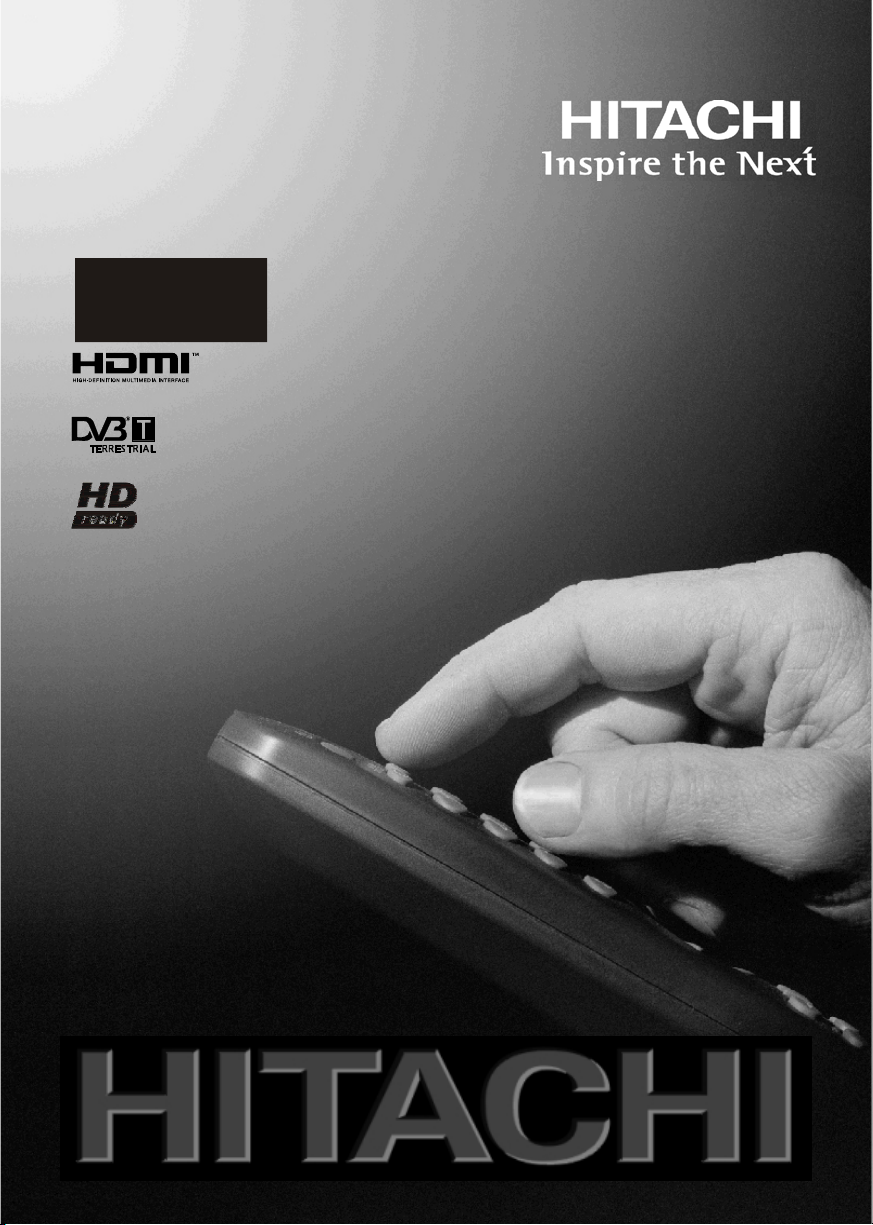
ȌȘijȚĮțȒ DzȖȤȡȦȝȘ ȉȘȜİȩȡĮıȘ /&'
Digitale LCD Kleurentelevisie
Digitaalinen LCD-väri-TV
L42VP01C
L42VP01S
2įȘȖȓİȢ ȤȡȒıȘȢ
Gebruiksaanwijzing
Käyttöohjeet
GR
NL
FIN
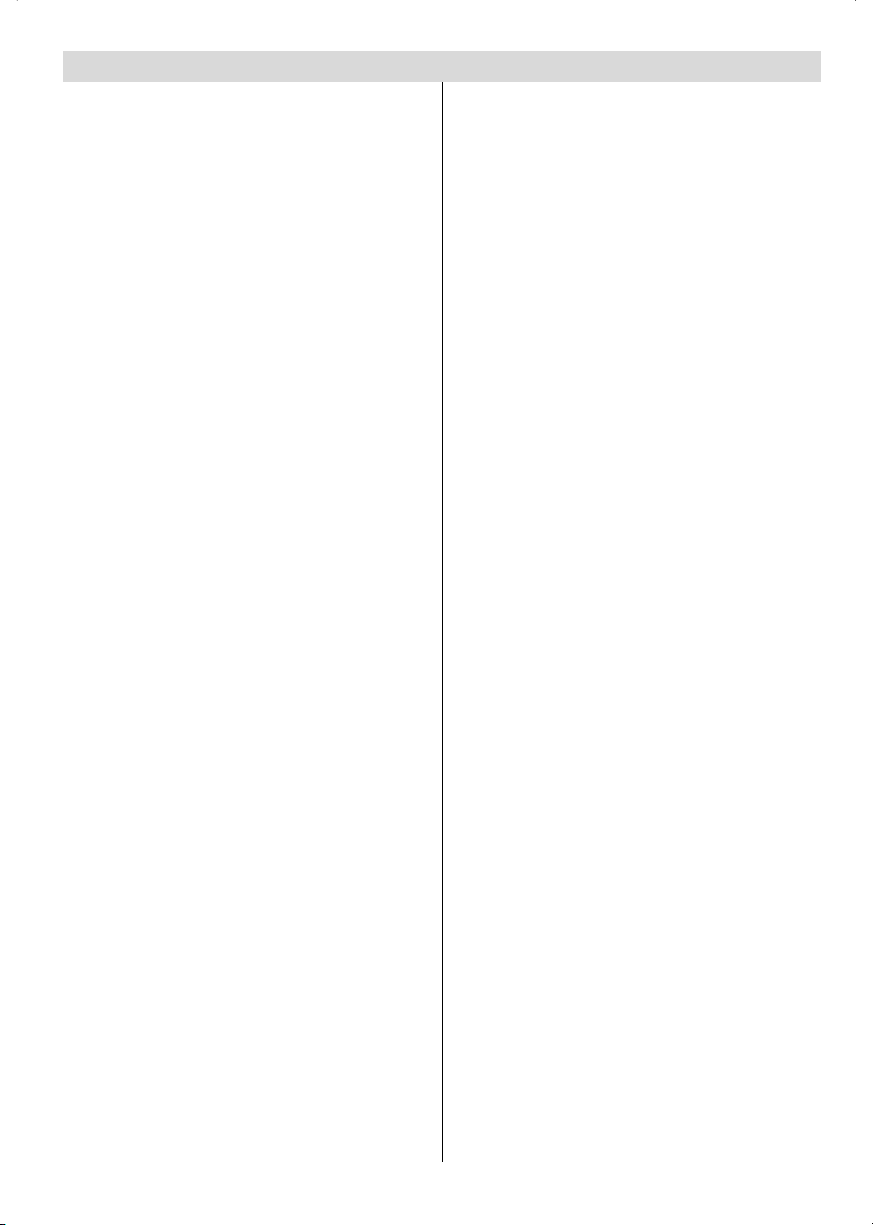
Inhoudsopgave
Veiligheidsv oorschriften .............................. 45
Fun cties ............................................................ 48
Toebeh oren ..................................................... 48
LCD TV Vooraanzicht ...................................... 49
Achteraanzicht en Verbindingen
Randapp araten ................................................ 49
Afs tand sbedien ingtoetse n .......................... 50
De TFT TV Aan De Muur Monteren .............. 51
Voorbereidi ng ................................................. 53
Voor u de TV inschakelt ................................ 53
Stroom aansluiting ........................................ 53
Aansluitingen op de Antenne Ingang ............ 53
Batterijen Invoeren In De Afstandsbediening 53
De Afstandsbediening Bedienen .................. 53
De TV AAN- / UITSCHAKELEN ......................... 54
Om de TV aan te schakelen: ........................ 54
Om de TV uit te schakelen: .......................... 54
Navigeren in het Menusysteem .................. 54
Begininstellingen ........................................... 54
Dagelijkse bediening ..................................... 55
Informatiespandoek ...................................... 55
ELECTRONISCHE PROGRAMMAGIDS (EPG) 55
De ondertiteling weergeven ......................... 56
Teletekst ....................................................... 56
DTV Menu Systeem ........................................ 57
Kanaallijst ..................................................... 57
Navigatie doorheen de volledige
kanaallijst ............................................... 57
Kanalen verplaatsen in de kanaallijst ..... 57
Kanalen verwijderen uit de kanaallijst .... 57
Kanalen een nieuwe naam geven .......... 58
Vergrendelingen toevoegen aan kanalen 58
Favorieten instellen ................................ 58
Een kanaal toevoegen aan
een favorietenlijst ....................................... 59
Help op het scherm door op
INFO te drukken ........................................ 59
Installatie ...................................................... 59
Configuratie .................................................. 61
Timers .......................................................... 63
TV Set-up ..................................................... 64
Algemene Interface ...................................... 64
Menu s yst e e m ................................................. 64
Beeldmenu ................................................... 64
Modus .................................................... 64
Helderheid/Contrast/Kleur/Scherpte/
Kleurschakering ..................................... 64
Kleurtemp ............................................... 64
Geluid Reductie ...................................... 64
Filmmodus .............................................. 65
Opslaan ................................................. 65
Reset ..................................................... 65
Geluidsmenu ................................................ 65
Volume ................................................... 65
Equalizer ................................................ 65
Balans .................................................... 65
Koptelefoon............................................ 65
volume ......................................................... 65
balans ......................................................... 65
Geluidsmodus ........................................ 65
AVL ........................................................ 65
Effect ..................................................... 65
Dynamische lage tonen .......................... 65
3DS ........................................................ 66
SubWoofer ............................................. 66
Opslaan ................................................. 66
Functiemenu................................................. 66
Slaap Timer ............................................ 66
Kinderslot ............................................... 66
Taal ........................................................ 66
AV-2 Out ................................................ 66
Standaard Zoom..................................... 66
Blauwe achtergrond .............................. 66
Menu Achtergrond ................................. 66
Menu Timeout ............................ ............. 66
Teletekst Taal .......................................... 66
Installatiemenu.............................................. 67
Programma ............................................. 67
Band ...................................................... 67
Kanaal .................................................... 67
Kleursysteem ......................................... 67
Geluidssysteem ..................................... 67
Fijn Afstemmen ........ .................... ........... 67
Zoeken ................................................... 67
VCR ....................................................... 67
Programma Opslaan............................... 67
Programmamenu........................................... 67
Naam: .......................................................... 67
Invoegen: .................................................... 67
Wissen: ....................................................... 68
APS (Automatisch Programmeersysteem) ... 68
A.P.S. (Automatisch
programmeringsysteem) Land ............... 68
Installatiemenu in AV modi ...................... 68
Kleursysteem .............................................. 68
VCR ............................................................. 68
Programma Opslaan .................................... 68
Bronmenu ..................................................... 68
PC Modus ......................................................... 69
Installatie ...................................................... 69
Menusysteem in PC modus .......................... 69
Geluidmenu/Functiemenu ....................... 69
PC Beeldmenu ........................................ 69
PC Beeld Positiemenu ............................. 69
Automatische Positie .............................. 69
H (Horizontale) Positie ............................ 69
V (Verticale) positie ............................... 69
Pixelfreq. ................................................ 69
Fase ....................................................... 69
Geluid in PC modus ................................ 69
Nederlands - 43 -
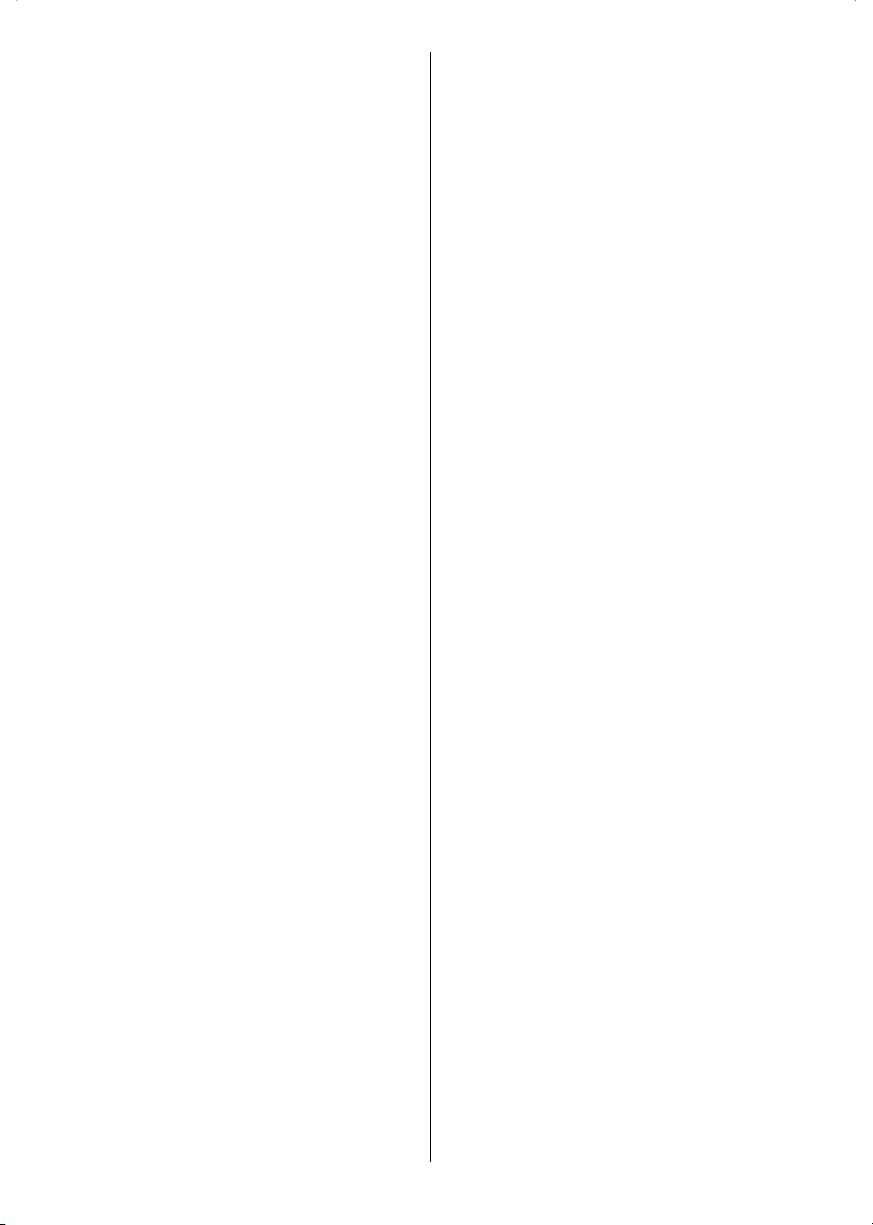
Andere F uncties ............................................. 69
TV Status ..................................................... 69
Dempindicator .............................................. 69
PIP en PAP modi ................ ............................ 70
AV Modi........................................................ 70
Beeld Bevriezen ........................................... 70
Zoom Modi .................................................... 70
Auto: ...................................................... 70
Vol: ......................................................... 70
4:3: ......................................................... 70
Panoramisch: ......................................... 71
14:9 Zoom: ............................................. 71
Cinema: .................................................. 71
16:9 Ondertiteling: .................................. 71
Teletekst .......................................................... 71
Randapparatuur Aansluiten .......................... 72
Hoge Definitie ............................................... 72
Via De Scart ................................................. 72
Via Antenne Ingang ...................................... 72
Decoder ....................................................... 72
Een decoder met een
antenne-aansluiting op de TV aansluiten 72
Een decoder aansluiten zonder een
antenneaansluiting op de TV.................. 72
TV en Videorecorder ................................... 72
NTSC Weergave ........................................... 72
Kopieerfaciliteit ............................................. 72
Camera En Camcorder ................................. 72
Aansluiting Op De AV Ingang ................. 72
Aansluiting Op De S-VHS Ingang ........... 72
De Decoder Aansluiten Op De
Videorecorder .............................................. 72
Hoofdtelefoon Aansluiten (optioneel) ........... 72
Geluid Lijn Uit .................... ............................ 72
SubWoofer Aansluiten ................................. 72
Ti ps ................................................................... 73
Onderhoud Van Het Scherm ........................ 73
Zwakke Beeldkwaliteit ................................. 73
Geen Beeld .................................................. 73
Geluid ........................................................... 73
Afstandsbediening ....................................... 73
Randapparatuur Aansluitingen .................... 74
Antenne Aansluiting ...................................... 74
Specifica ties .................................................... 75
Specifica ties .................................................... 76
Specifica ties .................................................... 77
Appendix A: PC Ingang Normale
Weer gavemodi ................................................ 78
Appendix B: AV en HDMI- Signaal
Compatibi liteit ................................................. 79
Appendix C: Hoofd en PIP-PAP
Bee ldcombinati es .......................................... 80
Appendix D: Selectie Bronmenu .................. 80
Nederlands - 44 -
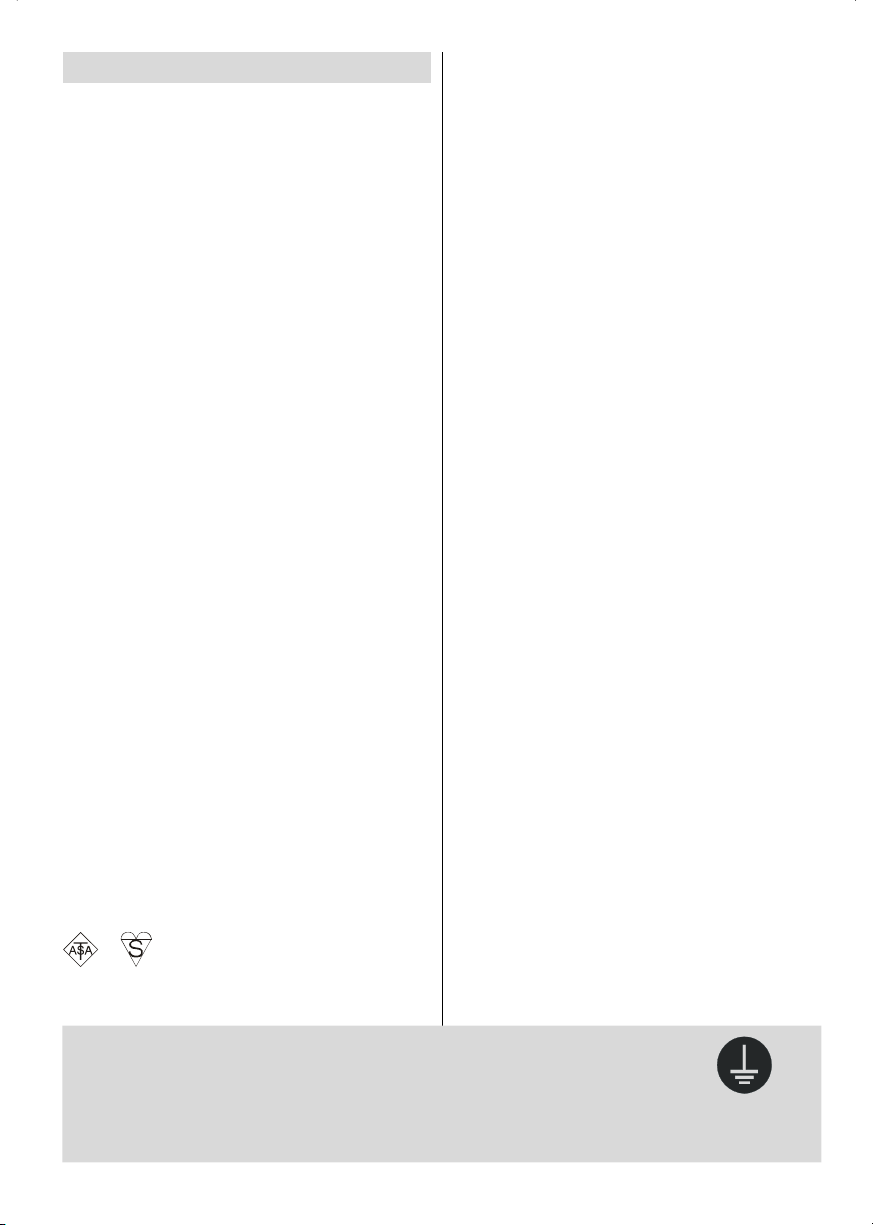
Veiligheidsvoorschriften
Lees voor uw veiligheid zorgvuldig deze
veilgheidsvoorschriften.
BELANGRIJKE
VEILIGHEIDSINFORMATIE OVER
DE BEDIENING VAN UW TV
Doen en Niet Doen
NIET DOEN het toestel verder gebruiken wanneer
u niet zeker bent of het correct werkt of indien het
op gelijk welke wijze beschadigd is – schakel uit,
verwijder de stekker uit het stopcontact en raadpleeg uw verdeler.
NIET DOEN voorwerpen die water bevatten op de
TV kast plaatsten.
NIET DOEN verwijder geen vast deksel want dit
NIET DOEN
kan gevaarlijk hoge voltages blootleggen.
DOEN
Dit toestel is ontworpen en geproduceerd in
navolging van internationale veiligheidsstandaarden maar, zoals bij ieder elektrisch toestel, is het noodzakelijk met zorg om te gaan met
het toestel als u de beste resultaten wil bereiken
en indien u een veilig gebruik wenst te verzekeren.
DOEN lees de handleiding voor u het toestel
probeert te gebruiken.
DOEN raadpleeg uw verdeler als u ooit twijfelt
over de installatie, de bediening of de veiligheid
van uw toestel.
DOEN let op met glazen panelen of deuren van
het toestel.
Deze TV is voorzien van een aangemeten stekker. Deze stekker mag niet afgesneden worden
aangezien het een speciale radio-interferentiefilter bevat, de verwijdering ervan kan tot een
verwakte prestatie leiden. Indien u het snoer
wenst te verlengen, haal dan een veilig bevonden verlengsnoer of raadpleeg uw verdeler.
Leef de instructies van de fabrikant na wanneer
u verlengsnoeren met de TV verbindt. Kijk de
zekeringswaarde op de nieuwe zekering na,
deze zou voorzien moeten zijn met een 5 Amp
zekering die beantwoordt aan of ASTA of BSI
(BS1 362) goedkeuringen, ze worden snel aan
of symbool herkend. Indien u onzeker
bent over de installatie of over het verlengsnoer,
contacteer dan een bevoegde technicus.
NIET DOEN laat geen uitrusting aangeschakeld
zonder toezicht tenzij het specifiek aangeduid
wordt dat het ontworpen werd voor bediening
zonder toezicht of indien het een stand-by modus heeft. Schakel uit met de schakelaar op het
toestel en zorg ervoor dat iedereen in uw familie
weet hoe dit gebeurt. Speciale maatregelen
kunnen noodzakelijk zijn voor zieke of mindervalide personen.
NIET DOEN gebruik geen uitrusting zoals persoonlijke stereo’s of radio’s die u kunnen afleiden van de vereisten van de verkeersveiligheid.
Het is verboden televisie te kijken terwijl u rijdt.
NIET DOEN de ventillatie van het toestel blokeren, bijvoorbeeld met gordijnen of zacht
meublilair. Oververhitting zal schade veroorzaken en de levensduur van het toestel verkorten.
NIET DOEN tijdelijke standers gebruiken en
NOOIT de poten of standers van de TV met andere dan de bijgeleverde schroeven bevestigen
- om veiligheid te garanderen, gebruik altijd de
door de fabrikant goedgekeurde stander met
bijgeleverde toebehoren.
NIET DOEN electronisch gereedschap blootstellen aan regen of vochtigheid.
ZEER BELANGRIJK
• NOOIT iemand, zeker geen kinderen, toelaten
iets in te brengen de gaten of andere openingen van de behuizing – dit kan leiden tot fatale elektrische schokken;
• NOOIT raden of risico’s nemen met elektrisch
materiaal van gelijk welke aard – het is beter
te voorkomen dan te genezen
PE aansluiting met hoofdleiding
Zorg ervoor dat de aansluiting correct geaard is. Sluit de aardschakeling
van de TV aan op de aardschakeing van het stopcontact door het
meegeleverde netsnoer te gebruiken. Wanneer de meegeleverde
stekker niet in uw stopcontact past, schakel dan een elektricien in om het
verouderde stopcontact te vervangen.
Nederlands - 45 -
.
Sluit de
aardschakeling op
een veilige wijze aan.
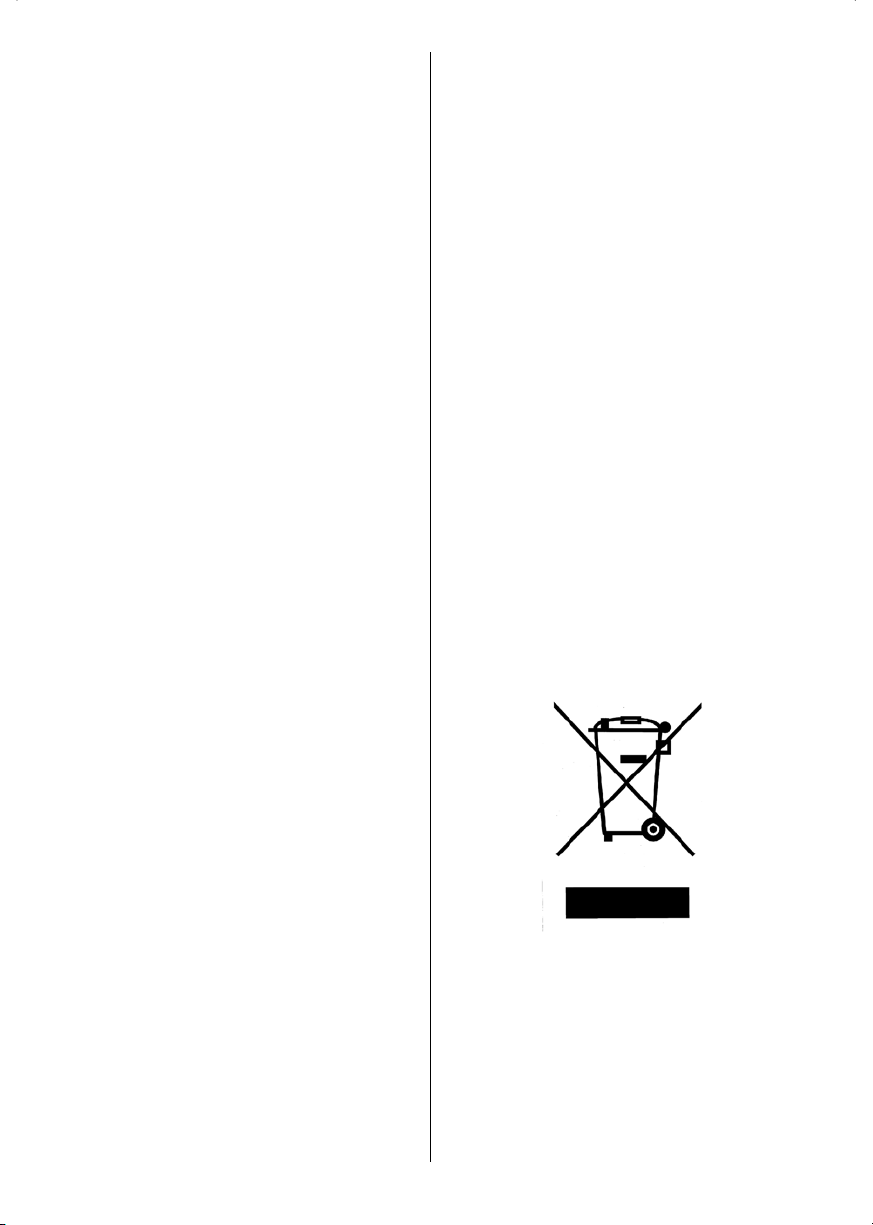
1. Stroombron
Deze TV set kan alleen maar aangesloten worden op
een stroomvoorziening van 220-240V, 50 Hz.. Zorg
ervoor dat u de correcte spanning instelling selecteert.
2. Netsnoer
Plaats de set , meubelstuk etc. niet op het netsnoer
(hoofdverbinding) of klem het netsnoer niet af. Hanteer het netsnoer aan de stekker. Ontkoppel de stekker niet door aan de draad te trekken en raak het
netsnoer nooit met natte handen aan, dit zou een
kortsluiting of elektrische schok kunnen veroorzaken.
Leg geen knopen in het snoer en knoop het niet met
andere snoeren. De netsnoeren moeten zo geplaatst
worden dat er niet op gestapt kan worden. Een beschadigd snoer kan brand veroorzaken of u een elektrische schok geven. Indien het beschadigd is en vervangen moet worden, moet dit door bekwame personen gedaan worden.
3. Vocht en Water
Gebruik dit toestel niet in een vochtige en bedompte
omgeving (vermijd badkamers, de gootsteen in de
keuken, en in de buurt van een wasmachine). Stel dit
toestel niet bloot aan water of regen, dit kan gevaarlijk
zijn en plaats geen voorwerpen die water bevatten
(zoals vazen) op het toestel. Vermijd druppels of spatten.
Indien er een voorwerp of vloeistof in de kast terecht
komt, koppel de TV los en laat het door bekwame
vakmensen nakijken alvorens opnieuw in gebruik te
nemen.
4. Reiniging
Alvorens schoon te maken, koppel de TV los van het
wandstopcontact. Geen vloeistof -of aerosolreinigers
gebruiken. Gebruik een zachte en droge vod.
5. Ventilatie
De spleten en openingen aan de TV zijn als ventilatie
bedoeld en verzekeren een betrouwbare werking.
Om oververhitting te vermijden, mogen deze openingen niet geblokkeerd of afgesloten worden.
6. Hitte en Vlammen
De set mag niet in de nabijheid van vlammen en intense hitte, zoals een elektrische verwarmer, geplaatst
worden. Let erop dat er geen vlambronnen, zoals
aangestoken kaarsen, op de TV geplaatst worden.
Batterijen mogen niet blootgesteld worden aan warmtebronnen zoals zonlicht, vuur of andere.
7. Bliksem
Indien er onweer en bliksem is of wanneer u op vakantie gaat, koppel de voedingskabel van het wandstopcontact los. .
8. Vervangstukken
Indien er vervangstukken nodig zijn, verzeker u ervan
dat de onderhoudstechnicus vervangstukken gebruikt
die door de fabrikant omschreven worden of die dezelfde specificaties als de originele hebben Nietgeautoriseerde vervangers kunnen brand, elektrische
schokken of andere gevaren veroorzaken.
9. Onderhoud
Laat het onderhoud uitvoeren door een bekwaam
persoon. Verwijder het deksel nooit zelf want dit kan
elektrische schokken veroorzaken.
10. Afvalverwerking
Instructies voor afvalverwerking:
• De verpakking en hulpverpakking zijn recycleerbaar
en moeten gerecycleerd worden.. Verpakkingsmaterialen zoals plastic zakken moeten uit de buurt
van kinderen gehouden worden.
• Batterijen, inclusief deze die zonder zware metalen
zijn, mogen niet bij het huishoudelijk afval geplaatst
worden. Verwijder deze oude batterij op een milieuvriendelijke wijze. Achterhaal de wetgeving met
betrekking to uw regio.
• De fluorescerende lamp van de koude kathode in
het LCD PANEL bevat een kleine hoeveelheid kwik.
U moet de locale wetgeving naleven als u zich wilt
ontdoen van het apparaat.
Informatie voor gebruikers
In Europese Unie landen
Dit symbool op het product of op de verpakking wijst
aan dat uw elektrische en elektronische apparaten
aan het einde van hun levensduur afzonderlijk van
uw huishoudelijk afval verwijderd moeten worden. Er
bestaan afzonderlijke inzamelingsystemen voor
recyclage in de EU.
Voor meer informatie kunt u contact opnemen met de
lokale autoriteit of de verdeler waar u het product
hebt aangekocht.
Nederlands - 46 -
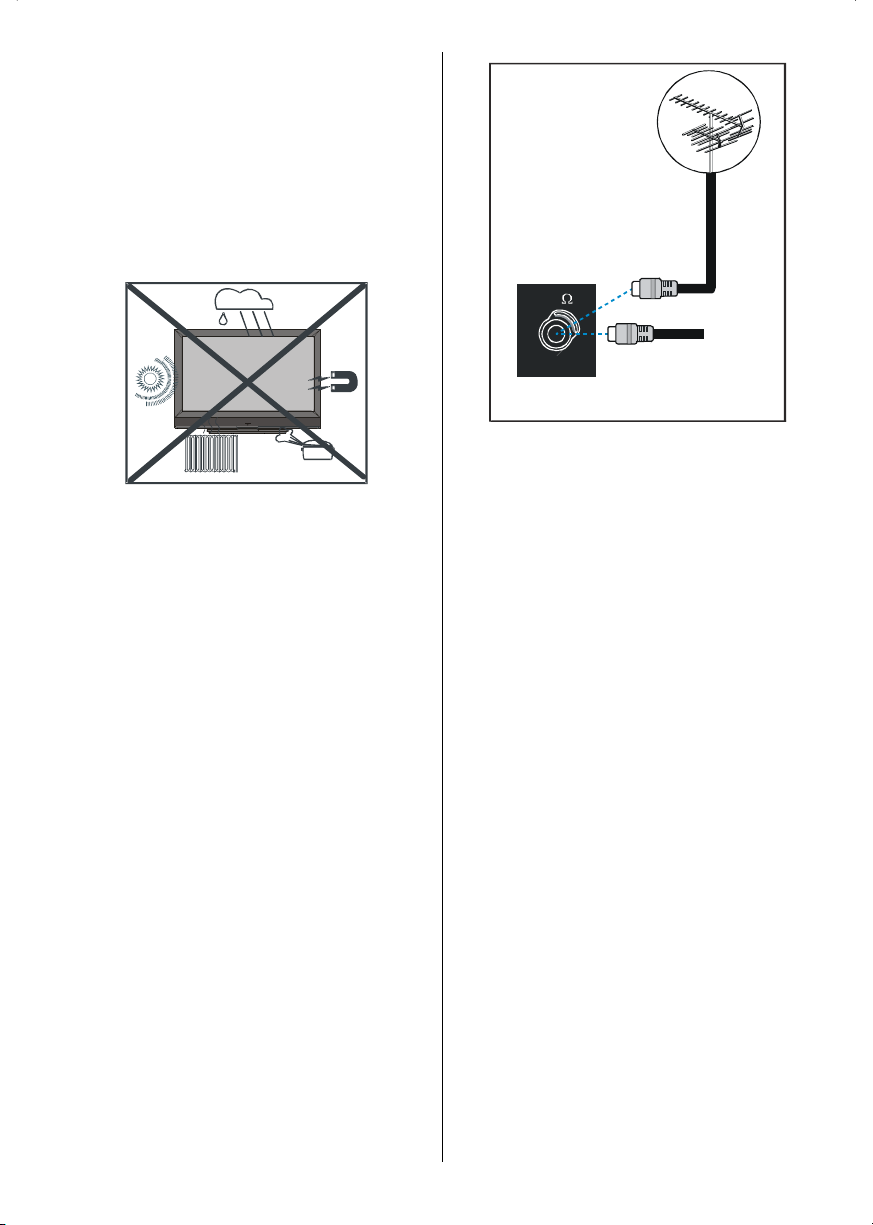
11. Toestel Uitschakelen
De hoofdschakelaar is bedoeld om de TV-set van de
hoofdkabel te ontkoppelen en zal daarom gemakkelijk
te bedienen zijn.
12. Overdadig geluid van koptelefonen kan gehoor-
schade veroorzaken.
13. Om het risico op letsels te voorkomen, moet dit
apparaat stevig bevestigd zijn aan de muur volgens de installatierichtlijnen (indien deze optie
beschikbaar is).
75
14. Tuner met een televiedistributiesysteem verbinden (Kabel
TV etc.):
Toestellen die aangesloten zijn via de hoofdverbinding
of via andere toestellen met een aardingverbinding
met de aarding van de gebouwinstallatie – en met
een televisie distributiesysteem dat coaxiale kabel
gebruikt, kunnen in sommige omstandigheden brandgevaar veroorzaken.
Om het antennesysteem goed te aarden, zorg ervoor
dat de kabelaarding verbonden zijn met het aardsysteem van het gebouw. Merk op dat de aansluiting
moet overeenstemmen met de IEC 60364-7-707 en
IEC 603646-5-548 standaarden die vereisen dat de
aarding zo dicht mogelijk bij de kabelaansluiting moet
zijn.
VHF/UHF
REAR OF THE TV
CABLE TV
Nederlands - 47 -

Functies
AV2AV3A
A
• Kleuren LCD TV met afstandsbediening.
• Volledig geïntegreerde Digitale TV (DVB-T)
• Full HD (1920x1080)
• 100 programma’s via VHF, UHF bandlengte of kabelkanalen kunnen ingesteld worden.
• Het kan afstemmen op kabelkanalen.
• De bediening van de TV is heel eenvoudig via het
menu bestuurde systeem.
• Het heeft 2 Scart aansluitingen voor externe apparaten (zoals video, videospelletjes, geluidsset, etc.)
• Stereo geluidssysteem (Duits+Nicam).
• Volledige teletekst functionaliteit.
• Fastext (1000 pagina’s), TOP text.
• Hoofdtelefoonaansluiting
• A.P.S. (Automatisch Programmeersysteem).
• U kunt alle zenders een naam geven.
•Voorwaarts of achterwaarts automatische afstemming.
• Sleep timer.
• Kindervergrendeling
• Automatisch geluid dempen indien geen uitzending.
• NTSC Weergave.
• AV in en S-Video in zijn beschikbaar.
• Het heeft twee HDMI connectors voor Digitale Video
en Geluid. Deze verbinding is ook compatibel met
Hoge Definitie signalen.
• Het heeft PIP / PAP / PAT functies.
• AVL (Automatische Volumebeperking)
• Indien geen geldig signaal gedetecteerd wordt, schakelt de TV na vijf minuten automatisch over op de
stand-by modus.
• PLL (Frequentie Zoeken)
• PC Invoer
• Plug&Play voor Windows 98, ME, 2000, XP, Vista
• Geluid Lijn Uit
Toebehoren
Fono L+R naar 3,5mm audiokabelpluggen
DVD
TV/ DTT
INPUT
SAT
AV1
V3
123
AV4
V5 HDMI1
4
56
HDMI2
89
7
0
I/II
P
....
MENU
GUIDE
OK
RETURN
+
RGB2
Afstandsbediening
CLE-984
Batterijen
2 X AA
Gebruikshandleiding
EU Stekker
Snelle Start Gids
15 Pin D-SUB VGA Kabel.
Muurbevestigingset
Nederlands - 48 -
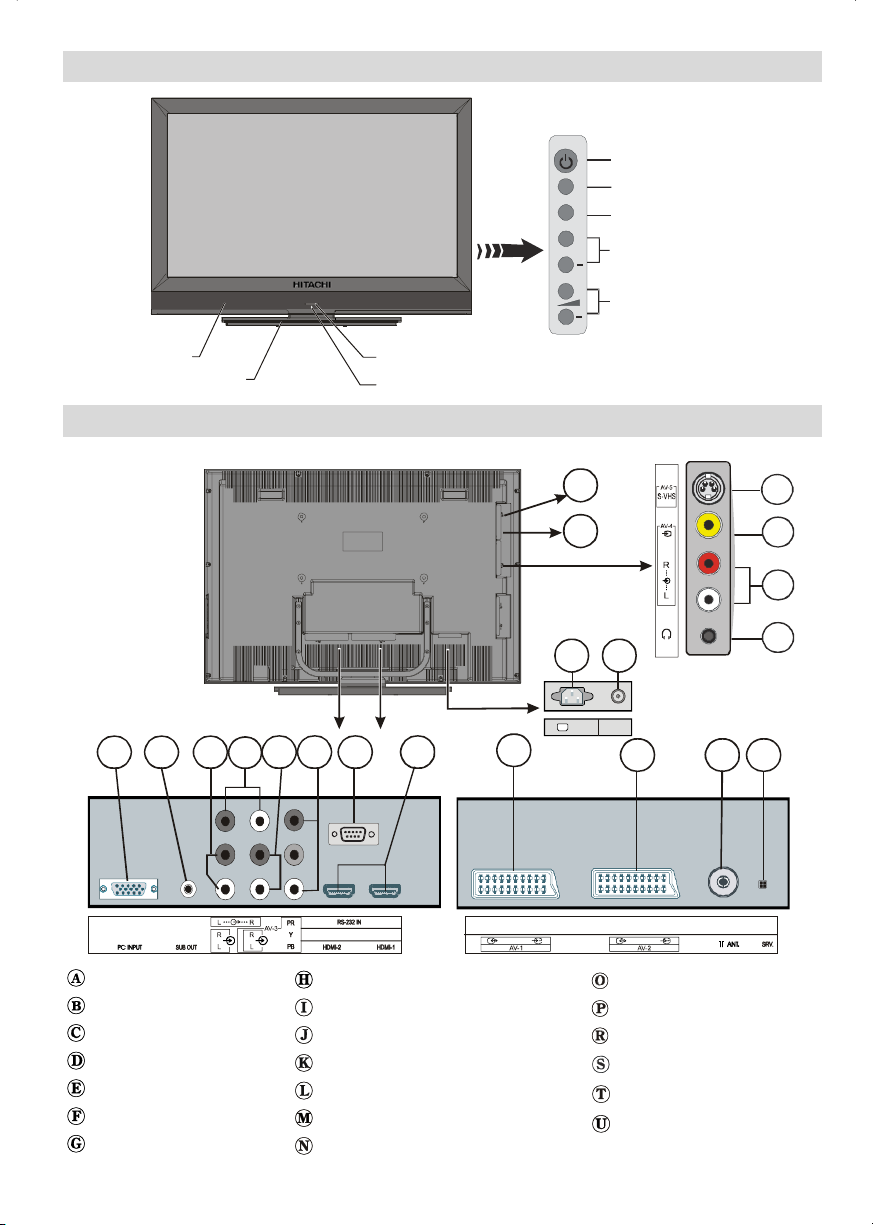
LCD TV Vooraanzicht
VOORAANZICHT
TV/AV
MENU
P/CH
STAND-BY TOETS
BRON SELECTIE
MENU TOETS
+
PROGRAMMA OMHOOG/ OMLAAG
+
VOLUME OMHOOG / OMLAAG
Ingebouwde Speakers
Vaste Tafel Top Stand
E F
Stand-by LED
IR Ontvanger
Achteraanzicht en Verbindingen Randapparaten
U
T
R
S
220V-240V
POWER
AC~50 Hz
G
H
J
I
K
L
M
NOP
D
C
B
A
Koptelefoon
Geluidsinvoeren
Video Invoer (AV-4)
S-VHS Invoer (AV-5)
VGA Invoer (PC RGB)
Subwoofer Uit
PC Geluid Invoeren
Geluid Lijn Uit
Component Geluidsinvoeren
Component Video (YPbPr) Invoer
Uitsluitend voor onderhoud
HDMI Invoer (HDMI1 & HDMI2)
Scart 1 (AV-1)
Scart 2 (AV-2)
Nederlands - 49 -
Antenne (TV/DTT)
Uitsluitend voor onderhoud
Stroom Aan/Uit Schakelaar
Invoer Netsnoer
CI Sleuf
SPDIF phono Output
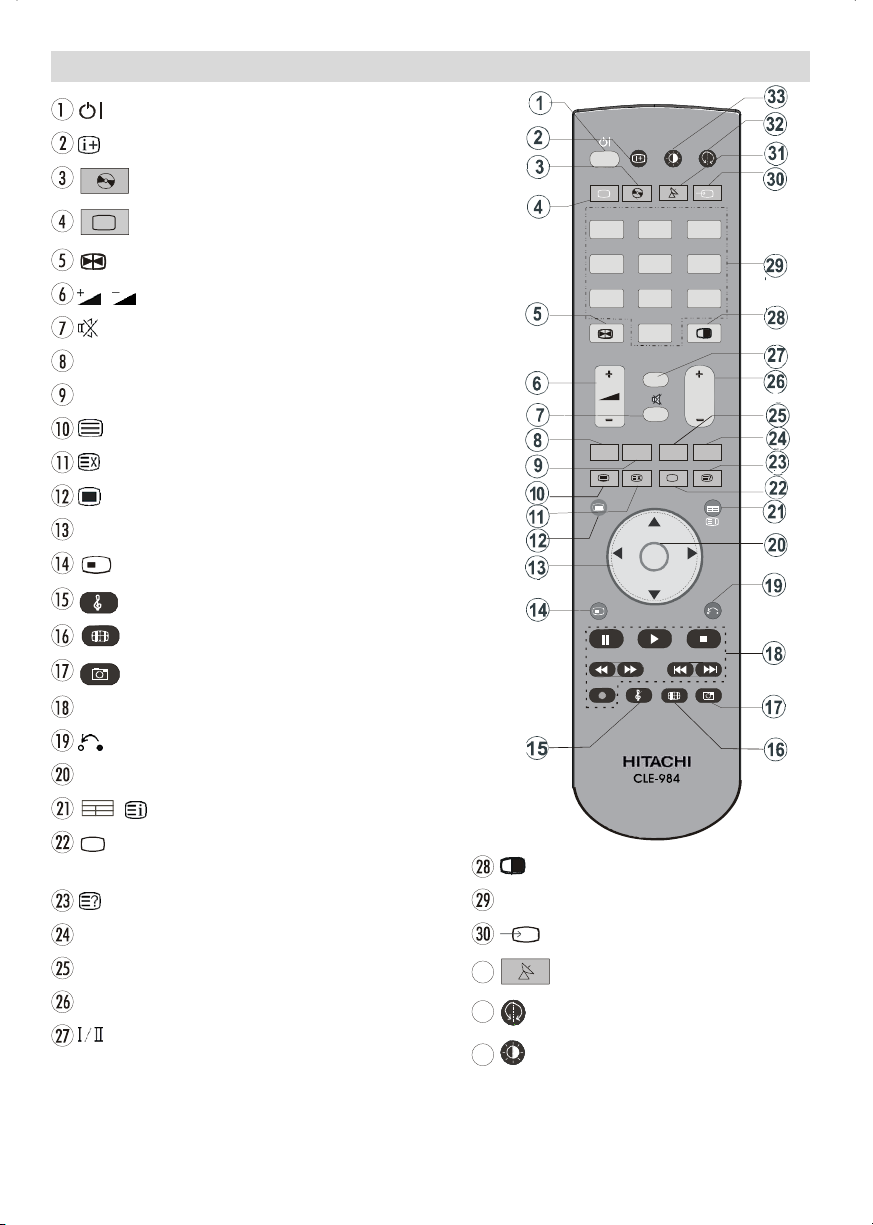
Afstandsbedieningtoetsen
AV2A
A
b
= Stand-by Aan/Uit
= Info
DVD = Selecteert DVD
TV/DTT = Selectietoets voor Digitale/ Analoge modus
= Houden in teletekst modus, Bevries Beeld
/ = VOLUME Omhoog/Omlaag
= Geluid dempen Aan/Uit
ROOD (Enkel nut in Teletekst modus)
GROEN = Ondertitels in DTV Aan/Uit
= Teletekst Aan -Uit
= Tijd / Teletekst & TVTV
= Menu Aan/Uit
/ a / _ / ` = Cursortoetsen
+
FUNCTION = Geen functie
= Equalizer Geluidmodus.
= Breedte-hoogteverhouding
DVD
TV/DTT
AV1
123
AV4
4
HDMI2
7
MENU
FUNCTION
+
SAT
V5
56
8
0
I/II
....
OK
INPUT
V3
HDMI1
9
P
GUIDE
RETURN
= Geen Functie
RGB2
Bedieningstoetsen voor DVD spelers/recorders (**)
= Terugkeren naar een vorig menu
OK = Enter
/ / GUIDE = Index Pagina / Gids voor DTT
....
= TXT ondertitels in TV modus;
sub-pagina in teletekst modus
= Openbaren
BLUE (Enkel nut in Teletekst modus)
GEEL = Audiotaal in DTV Aan/Uit
P+/- = Programma Omhoog/ Omlaag
= = PIP, PAP Aan-Uit / PATAT
0 - 9 = Cijfertoetsen
/ INVOER = INVOER
31
32
SAT T = Selecteert SAT
= Geen functie
= Mono/Stereo - Dual A-B
33
= Beeldmodus
Voor bronselectie, druk eerst op INVOER (Input) toets op de afstandsbediening, vervolgens op de bron
(source) toets die u wenst te schakelen.
** Met deze toetsen kunt u de meeste Hitachi DVD spelers en recorders bedienen.
Nederlands - 50 -
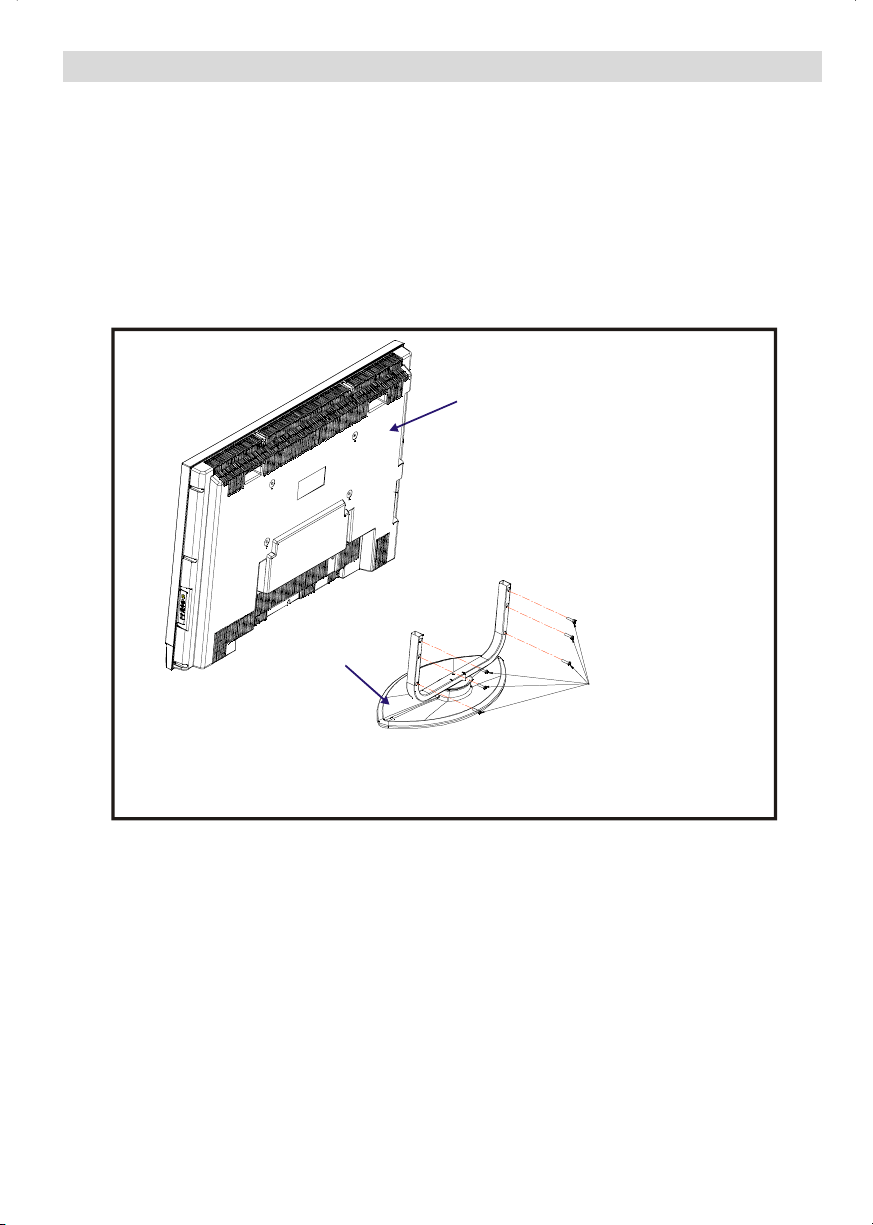
De TFT TV Aan De Muur Monteren
1- Om de TFT TV aan de muur te monteren, moet eerst de voetstukassemblage verwijderd worden. (Afb. 1).
Schroef de 6 schroeven (M4 x 16) los die het voetstuk met het TFT paneel verbinden en verwijder daarna
de voetstukassemblage van het TFT paneel.
2- Bepaal de plaats op de muur waar het TFT paneel geplaatst moet worden. Bevestig de
muurbevestigingsjabloon
De sjabloon wordt gebruikt om de muurhangers goed op de muur te bevestigen.
3- Hang waterpas en markeer de 4 monteerpunten met een potlood op elke muurhanger.
Boor kleine gaatjes voor de plastic pluggen (7x30) en hang de muurhanger dan op met 8 schroeven (4x30).
4- Til het TFT paneel op en hang het aan de openingen op de muurhanger van de 4 hangende schroeven aan
de achterzijde van het TFT paneel.
op de muur.
VOETSTUK
ASSEMBLAGE
TFT PANEEL
6 SCHROEVEN
(M4 x 16)
AFB.1
BELANGRIJK
1. Volg zorgzaam de installatie-instructies op om ongevallen en schade aan het toestel te vermijden.
2. Indien u zich niet zelfzeker voelt om zelf de installatie uit te voeren, vraag dan aan een specialist om de
installatie voor u uit te voeren.
3. De muurpluggen zijn enkel voor massieve muren (Steen, beton etc.). Voor alle andere muurtypes, ga naar
uw doe-het-zelf zaak om de juiste toebehoren te verkrijgen. Indien u niet zeker bent welke pluggen te
gebruiken, vraag dan professioneel advies.
4. Om potentieel gevaar te vermijden, wordt het aangeraden om de installatie niet alleen uit te voeren.
5. Hitachi is niet verantwoordelijk voor ongevallen of schade die veroorzaakt worden door onjuiste installatie
en behandeling.
Nederlands - 51 -
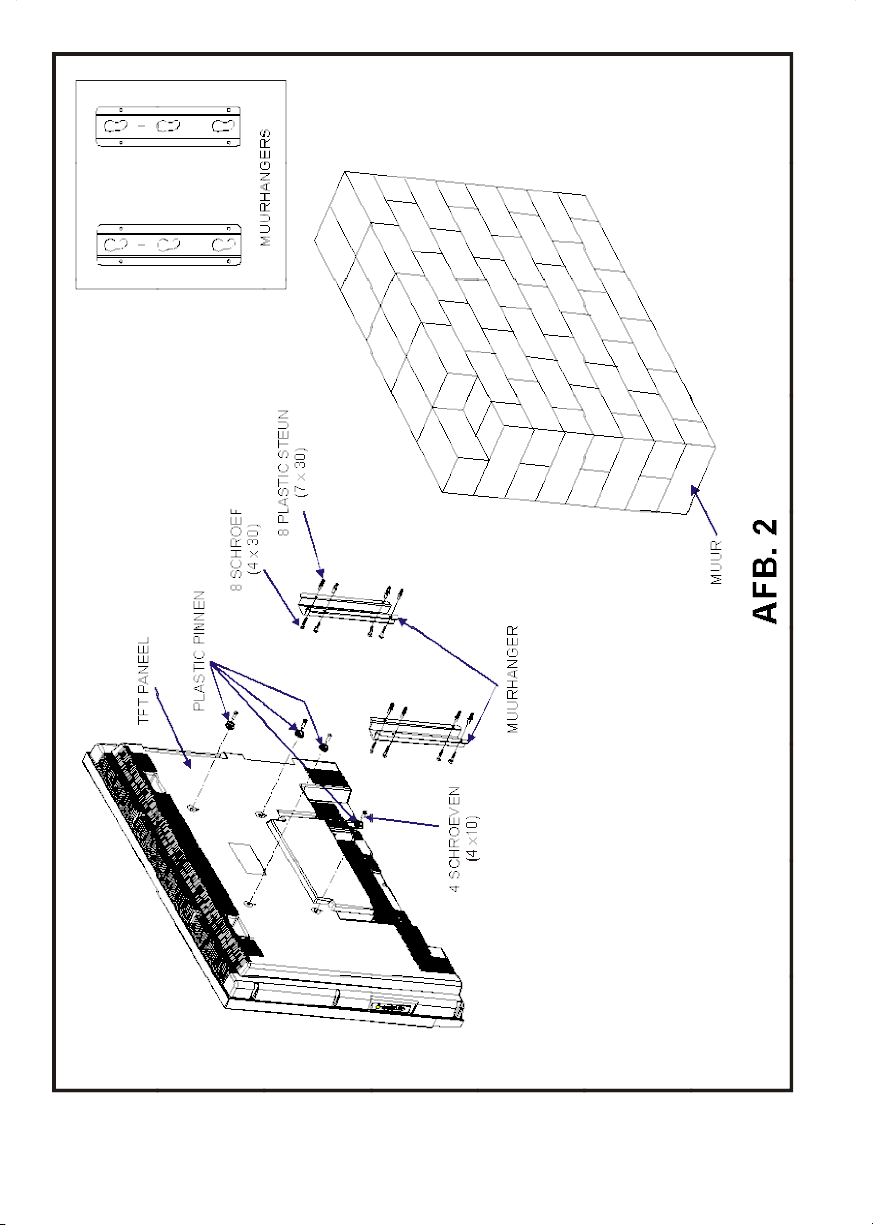
“Opgelet: Enkel de originele muursteun mag voor dit product gebruikt worden”
Nederlands - 52 -
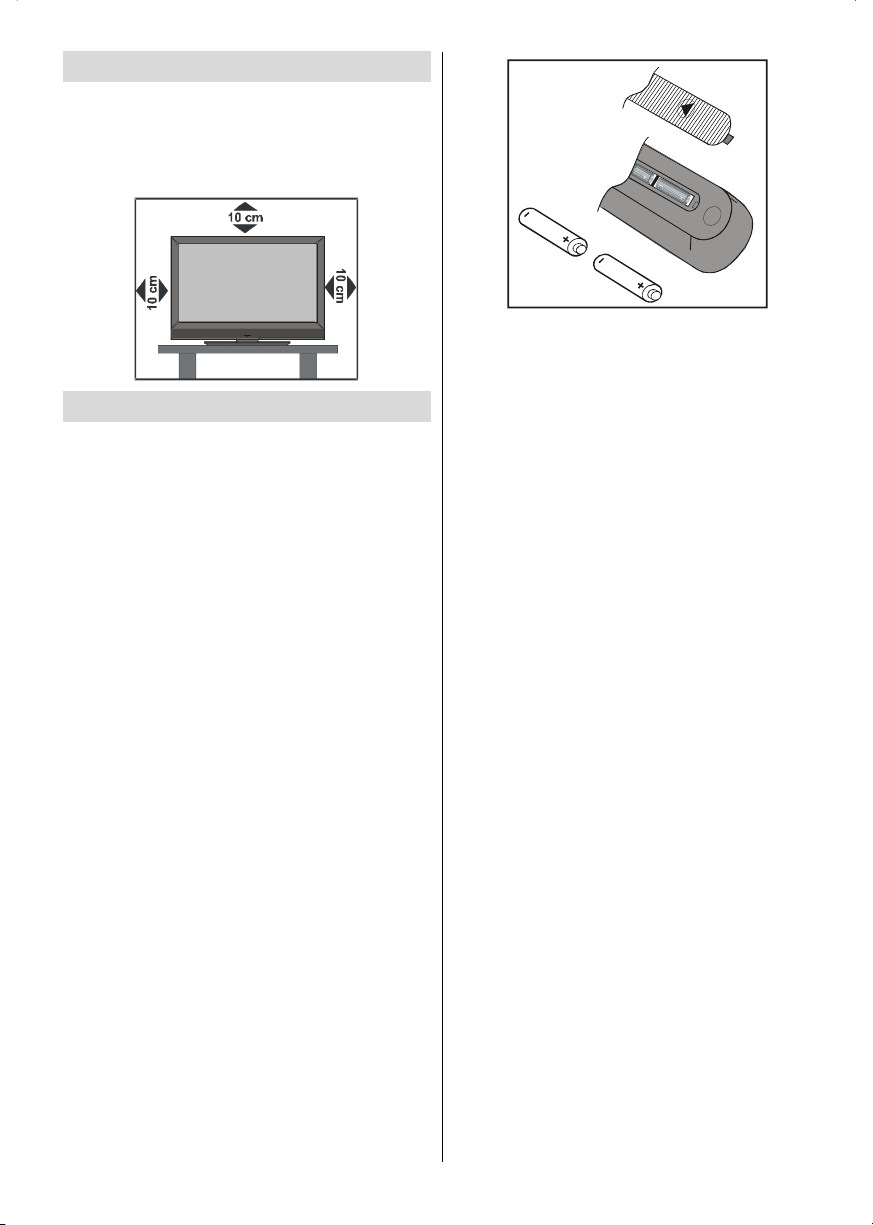
Voorbereiding
Voor een correcte ventilatie moet u minimum 10 cm
vrije ruimte vrijlaten rond het toestel. Om fouten en
onveilige situaties te voorkomen mag u geen voorwerpen boven op het toestel plaatsen.
Gebruik dit apparaat in een gematigd klimaat.
Voor u de TV inschakelt
Stroom aansluiting
BELANGRIJK : Uw TV toestel is ontworpen voor een
vermogen van 220-240V AC, 50 Hz.
• Nadat u de TV uitgepakt hebt, moet u het toestel de
tijd gunnen om op kamertemperatuur te komen voor
u het op het elektrisch net inschakelt.
Aansluitingen op de Antenne Ingang
• Sluit de antenne of de kabel TV stekker aan op de
antenne ingang aan de achterzijde van de TV en
sluit de kabelstekker die uit de TV OUT uitgang op de
randapparatuur (VCR, DVD of DVB) aan op deze
uitgang.
Batterijen Invoeren In De
Afstandsbediening
WAARSCHUWING: De afstandsbediening wordt ge-
leverd met batterijen. Een plastic bescherming wordt
gebruikt om de batterijen te verwijderen om te vermijden dat de batterij leegloopt. Verwijder deze plastic
bescherming bij het eerste gebruik.
• Verwijder het deksel van het batterij compartiment
aan de achterzijde van de afstandsbediening door
zachtjes naar achteren te trekken van het aangeduide deel.
• Voer twee
de batterijen in de correcte richting en breng het
deksel van het batterijcompartiment opnieuw aan.
AA/R6 of equivalente batterijen in. Plaats
NB: Batterijen verwijderen uit de afstandsbediening
als deze een lange periode niet gebruikt. Zoniet kan
het beschadigd worden omwille van lekkende batterijen.
De Afstandsbediening Bedienen
• Het kan corosie of batterijlekkage veroorzaken en
kan leiden tot lichamelijk letsel en/of beschadiging
van het bezit, inclusief brand.
• Combineer nooit oude en nieuwe batterijen in het
toestel.
• Vervang alle batterijen in het toestel tegelijkertijd.
• Verwijder de batterijen wanneer het toestel voor
langere tijd niet gebruikt zal worden.
• Om mogelijke storingen te vermijden, lees volgende
instructies en bedien de afstandsbediening op de
juiste manier.
• Laat de afstandsbediening niet vallen en vermijd dat
er iets op de afstandsbediening valt.
• Mors geen vloeistoffen op de afstandsbediening.
• Plaats de afstandsbediening niet op een vochtig
voorwerp.
• Plaats de afstandsbediening niet in direct zonlicht of
in de nabijheid van warmtebronnen.
NB: Batterijen verwijderen uit de afstandsbediening
als deze een lange periode niet gebruikt. Zoniet
kan het beschadigd worden omwille van lekkende batterijen.
Bedieningsbereik van de Afstandsbediening
• Richt de bovenkant van de afstandbediening naar
de LED afstandsbedieningcensor van de TV terwijl
u op een toets drukt.
Nederlands - 53 -

AV2AV3A
A
Navigeren in het Menusysteem
30
30
TV/DTT
DVD SAT INPUT
AV1
V3
123
V5 HD MI1
AV4
456
HDMI2
789
0
I/II
P
....
MENU GUIDE
OK
RETURN
+
RGB2
Het bereik van de afstandsbediening is ongeveer
7m/23ft..
De TV AAN- / UITSCHAKELEN
Om de TV aan te schakelen:
Uw TV zal in twee stappen inschakelen:
1- Sluit het netsnoer aan op het systeem. Druk op de
Aan/Uit schakelaar De TV schakelt zichzelf naar
stand-by modus (optioneel).
Merk op dat de TV altijd naar stand-by modus zal
omschakelen wanneer u op
terwijl Kinderslot INGESCHAKELD is.
2- Om de TV aan te schakelen vanuit stand-by mo-
dus:
Druk op een cijfertoets van de afstandsbediening zodat
het programmanummer geselecteerd is, of druk op “P/CH” toets op de TV of druk op de P+ of P- toetsen
op de afstandsbediening, zodat de meest recent uitgeschakelde modus geselecteerd wordt.
Bij om het even welke methode zal de Tv ingeschakeld worden.
Om de TV uit te schakelen:
• Druk op “ (stand-by)” toets op de afstandsbedie-
ning of de Aan/Uit schakelaar op de TV, zodat de TV
overschakelt op de stand-by modus.
Als u de TV volledig wilt uitschakelen, drukt u de Aan/
Uit schakelaar in
of,
Verwijder het snoer uit het stopcontact.
STROOM AAN/UIT drukt
Nederlands - 54 -
Menu Opties
Weergeven
MENU
+
GUIDE
Voor Navigatie
OK
RETURN
Keuzes
Bevestigen
1- Druk op om het menu weer te geven.
b
Druk
2-
3 - Gebruik de
of a toets om een pictogram te selecte-
om menuinstellingen te bekijken.
ren. Druk
in analoge TV modus voor meer opties. Gebruik
OK of
`
/ b toetsen om te markeren. Druk
a
OK in DTV modus om een submenu weer te geven.
4- Druk op
/ ` toetsen om de instellingen te veran-
_
deren Druk op OK om als standaard in te stellen.
5- Om het menu te verlaten of terug te keren van het
sub-menu scherm drukt u op de
.
Deze verklaringen zijn beschikbaar voor navigatie
doorheen het volledige menusysteem. Om opties te
selecteren die hieronder verklaard worden, verwijzen wij naar “Navigeren in het menusysteem”.
Begininstellingen
Als u de TV de eerste maal inschakelt, verschijnt
eerst het IDTV menu. Omdat dit de eerste maal is dat
de IDTV gebruikt wordt, is er geen zender opgeslagen in het geheugen.
Wanneer de TV de eerste maal ingeschakeld wordt,
verschijnt het menu voor de taalselectie op het scherm.
Het bericht
schijnt in alle taalopties in het menu op het scherm.
Markeer de taal die u wilt instellen met de toetsen
of en druk op OK. In het menu verschijnt: “Taal
instellen” naast het “OK” item om aan te geven dat
“Druk de SELECT toets in om de gemarkeerde taaloptie in te stellen”.
U kunt informatie vinden over het gebruik van het
menu door de
op de
Daarna verschijnt het Eerste maal installatiemenu op
het scherm. Als u op
selecteren dat u wilt instellen en druk op OK.
“Welkom. Selecteer uw taal!” ver-
toets in te drukken. Druk opnieuw
toets om het helpmenu te verlaten.
of drukt, kunt u het land
`
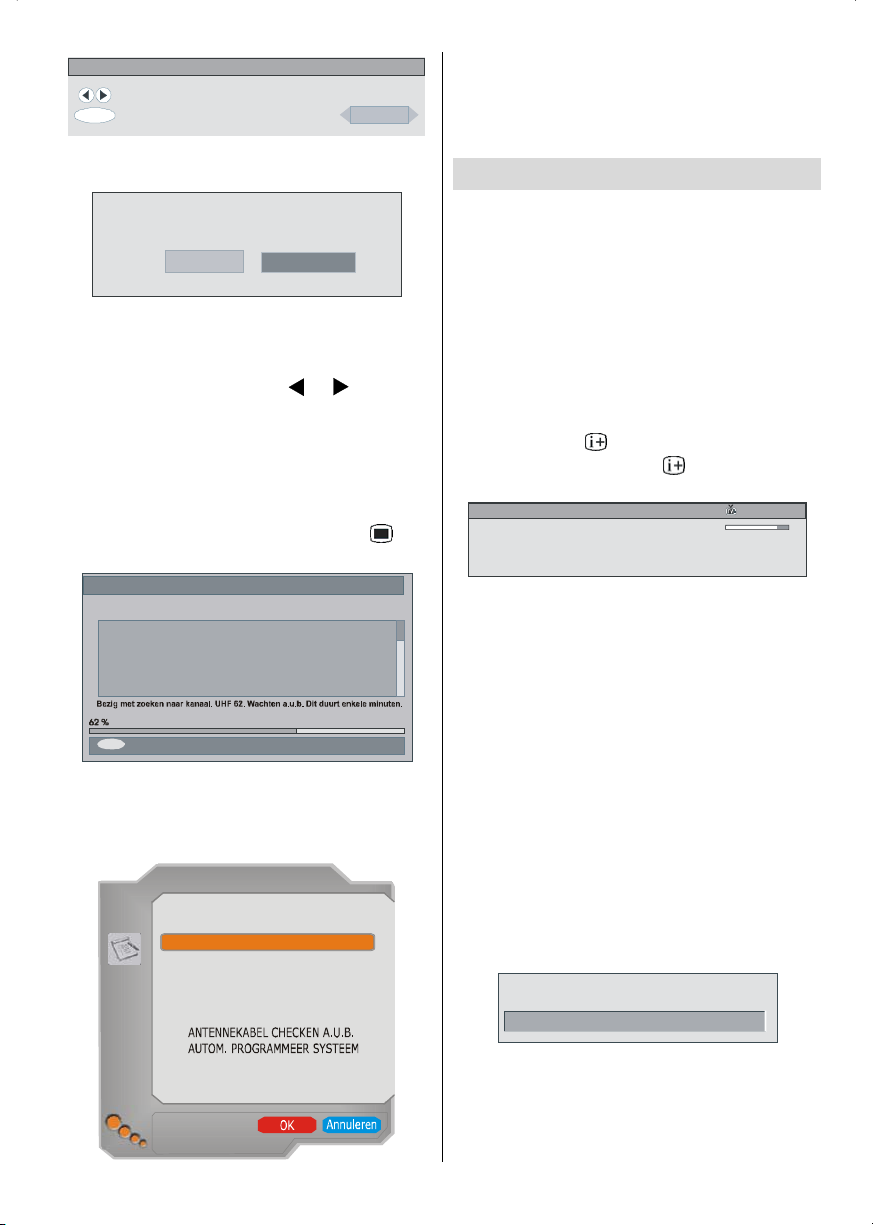
Eerste instal latie
Kies land
Land inste llen en doo rgaan met installati e Nederland
OK
Nadat de Eerste installatie ingesteld is, verschijnt het
volgende bericht op het scherm.
Wilt u beginnen met automatisch zoeken?
Ja
Nee
• Om de automatische zoekopdracht te starten, selecteert u
Ja, om te annuleren selecteert u Neen.
• Om een optie “Ja of Neen” te selecteren, markeer
het onderdeel door gebruik van
of toetsen en
druk op de OK -toets.
De IDTV zal automatisch afstemmen op de uitzend-
kanalen, naargelang de geselecteerde landinstellingen,
zoekend naar digitale landelijke Tv-uitzendingen en
geeft de gevonden kanaalnamen weer. Deze handeling duurt ongeveer vijf minuten. Om het zoeken te
annuleren kan u om het even wanneer op de
toets
drukken.
Automatisc h zoeke n
Codec 4:3
Codec 16:9
Zoeken annuleren
MENU
Aan het einde van de Automatische
zoekopdracht
¸verschijnt een bericht op het scherm
met de vraag naar een analoge kanaal zoekopdracht.
TV schakelt naar de analoge TV modus:
AUTO PROG.
Taal Nederland s
Land Nede rland
TXT Taal West
Selecteer uw land, taal en teksttaal met de a / b en
/ ` toetsen. Druk op “OK” om verder te gaan Druk op
_
de “BLAUWE” toets om te annuleren.
Voor meer informatie over deze procedure, raadpleegt
u de “Installatiemenu” sectie.
Dagelijkse bediening
Als u de DTT/TV toets indrukt wanneer u TV programma’s bekijkt, schakelt het TV toestel tussen de
digitale aardse televisie uitzendingen en de analoge
uitzending.
Informatiespandoek
• Als u het kanaal wijzigt met de P + of P- toetsen of
de numerieke toetsen, geeft de TV het kanaalbeeld
weer samen met informatie onderaan het scherm.
Deze informatie blijft op het scherm gedurende ongeveer drie seconden.
• Het informatiespandoek kan ook weergegeven worden door op de
bekijkt. Druk opnieuw op de
doek te verwijderen.
4 RTL 09:10
CH 48
Nu: NEWS
Vo l g e n NEWS...
Het informatiespandoek biedt een aantal feiten over
het geselecteerde kanaal en het uitgezonden programma.
• De naam van het kanaal verschijnt samen met het
kanaalnummer en een aanduiding van de signaalsterkte op dit afgestemde kanaal.
• De huidige en volgende programma informatie wordt
gegeven samen met het begin en eind tijdstip.
• De huidige tijdinformatie verschijnt samen met de
naam van het kanaal.
Hint
Niet alle programma’s zenden dezelfde informatie uit.
Indien de naam en het tijdstip van de zender niet beschikbaar zijn, verschijnt: “Geen informatie beschikbaar” op het informatie spandoek.
Als het geselecteerde kanaal vergrendeld is, moet u
de correcte vier cijfers invoeren om de zender weer
te geven.
Blokkeringscode invoeren
toets te drukken terwijl u TV
toets om het span-
Signaal:
04:35-11:00
11:00-17:55
ELECTRONISCHE PROGRAMMAGIDS
(EPG)
Een aantal, maar niet alle, zenders versturen informatie over de huidige en volgende gebeurtenissen. Merk
op dat de gebeurtenisinformatie automatisch bijge-
Nederlands - 55 -

werkt wordt. Indien er geen gebeurtenisinformatie
beschikbaar is van de zenders verschijnt: “Geen in-
formatie beschikbaar
”.
• Druk op de GIDS toets om het EPG menu weer te
geven.
• Druk op
of toetsen om te navigeren in Kana-
len of Programma’s.
• Druk op de
of toetsen om doorheen de kanaal
en programmalijst te navigeren.
• In het EPG Menu kunt u de uitgebreide helpinformatie
raadplegen door op de
toets te drukken en als u
deze toets opnieuw indrukt, kunt u dit venster sluiten.
1 ONE
1. ONE Commonwealth … Nachrighten
5. five The Chart Dawson’s Creek
5. FIVE The Chart Dawson’s Creek
Navigatie
Programma
OK
Bekijken
Meer
• In het EPG menu worden alle zenders weergegeven. Het huidige kanaal is gemarkeerd wanneer u
het EPG menu betreedt.
• Gebruik de
wijzigen. Druk ook op de
of toetsen om het kanaal te
RODE/GROENE to etsen om
pagina op/neer te navigeren voor de zenders. En
druk op de
OK toets om het gemarkeerde kanaal te
bekijken.
• Als u een gebeurtenis markeert, verschijnen een
korte beschrijving van de gebeurtenis, begin- en
eindtijdstip van de huidige gebeurtenis op het scherm.
• Als u de
OK toets indrukt wanneer een nieuwe
gebeurtenis gemarkeerd is, wordt een herinnering
ingesteld over de gemarkeerde kanaal lijn zoals in
de volgende EPG menu afbeelding.
Het is mogelijk een signaal in te stellen om u te waarschuwen dat een bepaald programma op het punt
staat te beginnen als u naar een andere zender aan
het kijken bent. Indien u een herinnering instelt voor
een programma wordt u gevraagd naar die zender te
navigeren op het ogenblik van het ingestelde tijdstip.
Nederlands - 56 -
1 ONE
I
1. ONE Commonwealth … Nachrighten
5. five The Chart Dawson’s Creek
5. FIVE The Chart Dawson’s Creek
Navigatie
Programma
OK
Bekijken
I
Meer
• Als u de BLAUWE toets indrukt, kunt u het uitgebreide schema van de programma’s weergeven.
• Als u de
toets indrukt, kunt u eenvoudig de gede-
tailleerde helpinformatie weergeven. Druk opnieuw
op de
toets om het helpmenu te verlaten.
Wanneer u de Blauwe toets indrukt, verschijnt het
EPG Menu op het scherm.
Elektronische programmagids
BBC ONE
1. BBC ONE
2. BBC TWO
5. Five
7. BBC Choice
11.DISCOVERY
15.BBC NEWS 24
17.BBCi
TUE 21/4, 20:00-22:00
Geen informatie beschikbaar
Navigatie
Tijd wijzigen
Woe 21/4 10:12
Dag vooru it
Meer
I
• Als u de GEEL/BLAUWE toets indrukt, kunt u het
schema met een dag voor- of achterwaarts verschuiven.
• Als u de
RODE/GROENE toets indrukt, kunt u het
geplande tijdstip wijzigen.
• Als u de
toets indrukt, kunt u eenvoudig de gede-
tailleerde helpinformatie weergeven. Druk opnieuw
op de
toets om het helpmenu te verlaten.
De ondertiteling weergeven
Met digitale aardse uitzending (DVB-T) worden bepaalde programma’s uitgezonden met ondertiteling.
Ondertiteling kan weergegeven worden terwijl u deze
programamma’s bekijkt.
• Wanneer de
GROENE toets wordt ingedrukt, zal de
Ondertitel selectie OSD op het scherm worden weergegeven. U kan de Ondertitels
AAN of UIT schakelen. Voor Ondertiteltaal opties, zie “Taalinstellingen”
in het “Instellingsmenu” gedeelte.
TELETEKST
Het gebruik van teletekst en zijn functies zijn identiek
aan het analoge tekstsysteem. Zie de “Analoge
teletekst” toelichtingen.

DTV Menu Systeem
Het IDTV menu kan enkel weergegeven worden tijdens een Digitale aardse uitzending. Druk op
toets om de IDTV in te schakelen terwijl de TV in
analoge modus staat.
Druk de
toets in.
Het onderstaande menu verschijnt op het scherm.
DTT/TV
Hoofdmenu
Kanaallijst
Installatie
Configuratie
Timers
TV-config.
Gemeenschappe lijke interface
Kanaallijst
Met de of toetsen van de afstandsbediening in
het hoofdmenu moet u ervoor zorgen dat het eerste
item, de kanaallijst, gemarkeerd is en daarna drukt u
OK toets om de Kanaallijst weer te geven.
op de
De volgende acties kunnen in dit menu uitgevoerd
worden:
1. Navigatie doorheen de volledige zenderlijst
2. Kanalen Verplaatsen*
3. Kanalen verwijderen
4. Kanalen een nieuwe naam geven
5. Vergrendelingen toevoegen aan kanalen
6. Favorieten instellen
* Afhankelijk van uw landkeuze bij de eerste
installatie, is het mogelijk dat de “VERPLAATS”
optie van de Kanaallijst niet zichtbaar is.
De kanaallijst is de locatie waar de kanalen worden
beheerd.
Kanaallijst
1. BBC ONE
2. BBC TWO
3. ITV 8
4. Channel 4
5. BBC THREE
6. Teletext
7. BBC FOUR
8. Sky Travel
9. UKHistory
10. RTL
Selecteren
1 BBC ONE
SELECT
OK
i
Navigatie doorheen de volledige
kanaallijst
• Druk op of om het vorige of het volgende
kanaal te selecteren.
• U kunt de
of toetsen indrukken om de pagina op
of neer te verschuiven.
• Om een specifiek kanaal te bekijken, markeert u
deze met de of toetsen en drukt u op de OK
toets terwijl het “Selecteer” item op de kanaallijst
menu gemarkeerd is via de
of toetsen.
Kanalen verplaatsen in de kanaallijst
• Druk op of toetsen om het kanaal te selecte-
ren dat u wilt verplaatsen.
• Druk op de
of toetsen om het ‘Verplaat-
sen” item te selecteren in het kanaallijstmenu.
“Verplaatsen” verschijnt naast “OK” wat aangeeft dat
u OK moet indrukken om het gemarkeerde kanaal te
verplaatsen naar de gewenste locatie in de kanaallijst.
Kanaallijst
1. BBC ONE
2. BBC TWO
3. ITV 8
4. Channel 4
5. BBC THREE
6. Teletext
7. BBC FOUR
8. Sky Travel
9. UKHistory
10. RTL
Selecteren M ove
1 BBC ONE
SELECT
OK
i
• Druk op de OK toets en het geselecteerde kanaal
wordt gemarkeerd.
• Gebruik de
of toetsenom de nieuwe locatie
te selecteren van het kanaal en druk op “OK” om het
kanaal op de geselecteerde locatie te plaatsen en
terug te keren naar het menu.
Kanalen verwijderen uit de kanaallijst
• Druk op of toetsen om het kanaal te selecteren dat u wilt verwijderen.
• Druk op de
ren” item te selecteren in het kanaallijstmenu.
Zoals in het kanaallijstmenu verschijnt:
“Verwijderen”naast het
om aan te geven dat u OK moet indrukken om het
gemarkeerde kanaal te verwijderen uit de kanaallijst.
of toetsen om het ‘”Verwijde-
OK item onderin het scherm
Nederlands - 57 -

i
Kanaallijst
1. BBC ONE
2. BBC TWO
3. ITV 8
4. Channel 4
5. BBC THREE
6. Teletext
7. BBC FOUR
8. Sky Travel
9. UKHistory
10. RTL
Selecteren
1 BBC ONE
SELECT
OK
Druk op de OK toets om het gemarkeerde kanaal te
verwijderen. Het onderstaande bericht verschijnt op
het scherm.
De geselecteerde dienst wordt voorgoed gewist en de
favorietenlijst wordt uitgeschakeld. Weet u het zeker?
Ja
Nee
• Druk op de of toetsen om de gewenste optie
te markeren.
• Als de
OK toets ingedrukt is wanneer “Ja” gemar-
keerd is, wordt het gemarkeerde kanaal verwijderd.
• Als u “Neen” selecteert, wordt de bewerking geannuleerd.
Kanalen een nieuwe naam geven
Om een specifiek kanaal een nieuwe naam te geven
moet dit kanaal gemarkeerd worden met de
toetsen en daarna selecteert u de “Naam bewer-
ken” toets en u drukt op de
of toetsen. Druk op
de OK toets om de herbenoemen functie te activeren.
Kanaallijst
1. BBC ONE
2. BBC TWO
3. ITV 8
4. Channel 4
5. BBC THREE
6. Teletext
7. BBC FOUR
8. Sky Travel
9. UKHistory
10. RTL
Selecteren
1 BBC ONE
OK
Nu verplaatst u zich naar het vorige/volgende teken
met de
of toetsen. Door op de of
toetsen te drukken schakelt u het volgend teken, d.i,
‘b’ teken wordt ‘a’ op
en ‘c’ op Door op de
numerieke toetsen te drukken ‘’0...9’ vervangt u het
of
i
gemarkeerde teken door het teken dat boven de toets
gedrukt is.
Druk op de
op de
toets om de bewerking te annuleren of
OK toets om de nieuwe naam op te slaan.
Vergrendelingen toevoegen aan
kanalen
Wanneer u een zender vergrendelt, krijgt u slechts
toegang tot de zender via een wachtwoord.
Om een kanaal te vergrendelen moet u het Kinderslot
wachtwoord kennen (standaardwaarde is 0000 in
de fabriek en dit kan uitsluitend gewijzigd worden in
Configuratiemenu).
het
Met de
wilt vergrendelen en selecteert u de “
optie met de
of toetsen markeert u het kanaal dat u
Vergrendel”
of toetsen. Daarna drukt u op de
OK toets en een wachtwoord vakje verschijnt.
Kanaallijst
1. BBC ONE
2. BBC TWO
3. ITV 8
4. Channel 4
5. BBC THREE
6. Teletext
7. BBC FOUR
8. Sky Travel
9. UKHistory
10. RTL
Selecteren
1 BBC ONE
SELECT
OK
i
Blokkeringscode invoeren
Favorieten instellen
U kunt verschillende kanalen instellen als favorieten
zodat enkel de favoriet kanalen genavigeerd worden.
Om een favoriet in te stellen, moet u het “
ten” item markeren onderin het Kanaallijstmenu.
Om een favoriet in te stellen, moet u het “Favorie-
ten” item markeren onderin het Kanaallijstmenu, en
daarna op OK te drukken. Het Favorietenlijst be-
werken
menu verschijnt op het scherm.
U kunt uw favoriete kanalen rangschikken met Lijst 1,
Lijst 2, Lýjst 3, Lýjst 4 of Lijst 5.
Als u vijf lijsten gebruikt, kunt u kanalen rangschikken
in verschillende categorieën (sport, muziek, etc.). Als
u het favorieten lijstnummer activeert dat u in het
voriete modus submenu of het configuratiemenu
wilt, schakelt u enkel de kanalen in in de gewenste
lijst. U krijgt toegang tot het configuratie menu via het
hoofdmenu.
Favorie-
Fa-
Nederlands - 58 -

i
Favorietenlijsten bewerken
1. BBC ONE
2. BBC TWO
3. ITV 8
4. Channel 4
5. BBC THREE
6. Teletext
7. BBC FOUR
8. Sky Travel
9. UKHistory
List 1 List 2 List 3 L ist 4 List 5
SELECT
OK
Een kanaal toevoegen aan een
favorietenlijst
• Druk op de / toetsen en markeer het kanaal
dat u wilt toevoegen aan de favorietenlijst.
• Selecteer het lijstnummer met de
• Druk op de
toets om het gemarkeerde kanaal toe
te voegen aan het geselecteerde lijstnummer.
Voor ieder kanaal geeft een pictogram aan welke
favorietenlijst een kanaal is in (bijv. Ýn de boven-
staande afbeelding geeft het
BBC ONE toegevoegd werd aan Lijst 1).
Een kanaal verwijderen dat aan een favorietenlijst werd toegevoegd:
• Markeer het kanaal dat u wilt verwijderen uit de
favorietenlijst die u hebt toegevoegd;
• Markeer het lijstnummer dat het lijstnummer
verwidjerd wordt en druk op
OK. Het pictogram dat
het toegevoegde lijstnummer aangeeft, verdwijnt uit
de lijst.
NB: Een kanaal kan toegevoegd worden aan meer
dan een favorietenlijst.
Om Favorieten in te schakelen, gaat u naar het
Configuratiemenu en selecteert u het lijstnummer in
Favorietenmodus die u wilt inschakelen door
de
op de
of toetsen te drukken. Om de Favorieten
te annuleren, schakelt u Favorietenmodus op Uýt.
Het gebruik van de
BLAUWE toets om door-
heen de favoriete kanalen te navigeren:
U kunt doorheen de favoriete kanalen navigeren met
de BLAUWE toets . Iedere maal dat u op de BLAUWE
toets drukt, kunt u doorheen de favoriete kanalen
navigeren bovenin de kanaallijst, in volgorde.
Terwijl een kanaalijst geselecteerd is, kunt u doorheen de favoriete kanalen bladeren in die lijst met de P
+ of P - toetsen.
/ toetsen.
pictogram aan dat
Help op het scherm door op INFO te
drukken
Voor alle menu’s drukt u op de toets om de helpinformatie weer te geven over de menufuncties. Voor
Kanaallijst menu verschijnt het volgende bericht
het
op het scherm.
Druk op de SELECTEER toest van uw afstandsbediening om
op het gemarkeerde kanaal af te stemmen.
Druk op MENU om dit scherm te verlaten.
Hint:
Meer item invoeren door de
toets in te drukken, levert snel en eenvoudig gebruik van alle
menu’s in de IDTV met informatie over de gemarkeerde menu items.
Installatie
Het installatiemenu is vooral bedoeld u te helpen op de
meest efficiënte wijze een
wen.
Kanaaltabel op te bou-
Hoofdmenu
Kanaallijst
Installatie
Configuratie
Timers
TV-config.
Gemeenschappe lijke interface
Dit menu omvat de volgende items:
1. Automatische zoekopdracht
2. Manuele zoekopdracht
3. First Time Installatie (eerste installatie)
Installatie
Automatisch zoeken
Handmatig zoeken
Eerste installatie
Automati sche Zoekopdracht :
De automatische zoekopdracht wordt gestart door
de OK toets in te drukken terwijl de Automatische
zoekopdracht
Het onderstaande bericht verschijnt op het scherm.
gemarkeerd is.
Ja
Nee
Nederlands - 59 -

Markeer “Ja” of “Neen” met de of toetsen en
T
T
druk op OK om te selecteren.
Indien “Ja” geselecteerd wordt, start de Automati-
sche zoekopdracht.
Als u “Neen” selecteert, wordt de Automatische zoek-
opdracht geannuleerd.
Wanneer de zoekopdracht naar digitale kanalen vol-
tooid is¸verschijnt een bericht op het scherm met de
vraag een zoekopdracht naar analoge kanalen te starten.
Wilt u zoeken naar a naloge
kanalen?
Ja
Nee
Markeer “Ja” en druk op OK om analoge kanalen te
zoeken. Het volgende menu verschijnt op het scherm
voor de analoge zoekopdracht.
AUTO PROG.
aal N ederland s
Land Nederland
XT Taal Wes t
Alle diensten worden doorzocht en een kanaaltabel
wordt automatisch aangemaakt.
Alle gevonden zenders worden opgeslagen in een
gesorteerde wijze in overeenstemming met hun
zendernummers. Het is mogelijk dat bepaalde diensten niet verschijnen met het correcte kanaalnummer.
Op het moment van het drukken, zenden niet alle zenders hun kanaalnummer informatie uit.
Manuele zoekopdracht :
In een manuele zoekopdracht wordt het aantal
multiplexen manueel ingevoerd en uitsluitend die
multiplex wordt doorzocht op de aanwezigheid van
zenders. Voor ieder geldig kanaalnummer, signaalniveau, signaalkwaliteit en netwerknaam worden
weergegeven onderin het scherm.
In de manuele en automatische zoekopdracht worden zenders die al aanwezig zijn in de database niet
opnieuw opgeslagen om overtollige dubbele zenders
te vermijden.
First Time Installatie (eerste installatie)
De gebruiker kan dit item toepassen om standaardinstellingen te laden. Deze waarden werden in de
fabriek geladen in de ontvanger.
Om de fabrieksinstellingen te installeren, licht u het
First time installation” menu op en u drukt op OK.
“
Daarna wordt u gevraagd om te rinkelen. Selecteer
‘Ja’ door de
OK toets in te drukken terwijl ‘Ja’ gemarkeerd is en de bestaande kanaaltabel wordt verwijderd.
Door op of te drukken, pas het Land item aan
en druk
om het Taa l item te markeren. Gebruik of
om Ta al in te stellen. Gebruik of om TXT Taalaal
te selecteren en stel het in door
of toetsen. Druk
op OK om door te gaan:
APS is in werking...
Aan het einde van APS, verschijnt de programmatabel op het scherm. In de programmatabel ziet u de
nummers en namen toegewezen aan de zenders.
Indien u de locaties en/of de namen van de zenders
niet aanvaardt, kunt u deze wijzigen in het instellingenmenu.
Nadat de fabrieksinstellingen geladen zijn, verschijnt
het “Eerste installatie” menu.
Het menu dat verschijnt voor de taalselectie verschijnt
eerst op het scherm. Met de
selecteert u de gewenste taaloptie en druk op OK om
deze te activeren.
Wanneer de taal geselecteerd is¸verschijnt een bericht op het scherm met de vraag een automatische
zoekopdracht te starten.
Markeer het “Ja” item met de of toetsen en druk
op OK om de installatie te starten. Wanneer de zoekopdracht naar digitale kanalen voltooid is¸verschijnt
een bericht op het scherm met de vraag een zoekopdracht naar analoge kanalen te starten.
Nederlands - 60 -
Weet u zeker dat u alle kanalen en instellingen
voor de eerste installatie wilt wissen?
Ja Nee
of toetsen
Wilt u beginnen met automatisch zoeken?
Ja Nee

Wilt u zoeken naar analoge
T
T
A
kanalen?
Ja
Nee
Markeer het “Ja” item met de of toetsen en druk
op OK om analoge kanalen te zoeken. Het volgende
menu verschijnt op het scherm voor de analoge zoekopdracht.
AUTO PROG.
tie selecteren door de overeenstemmende menulijn te
markeren met de
Configuratie
Favorietenmode
Kanaallijst
Taalinstellingen
Kinderslotinstellingen
Tijdsinstellingen
Ontvanger upgraden
of toetsen.
Uit
Alleen TV
V.0.7 (EU)
4
OK
Land : Duitsland
MENU
rte
Meer
i
aal N ederland s
Land Nederland
XT Taal Wes t
Door op of te drukken, pas het Land item aan
en druk
om het Taa l item te markeren. Gebruik of
om Ta al in te stellen. Gebruik of om TXT Taalaal
te selecteren en stel het in door de
of toetsen.
Druk op OK om door te gaan.
Configuratie
Druk op om het hoofdmenu weer te geven en
druk twee maal om Configuratie te markeren. Druk
daarna op
ven. Druk op
OK om het configuratiemenu weer te ge-
om het menu te verlaten.
Hoofdmenu
Kanaallijst
Installatie
Configuratie
Timers
TV-config.
Gemeenschappelijke interface
Favoriete modus
Deze functie schakelt de favoritie kanaallijst modus in
of uit.
Gebruik de
of toetsen om de Favoriete modus
in te stellen op “Lijst1, Lijst2, Lýjst3, ..., Lijst5 of Uit”.
Als u “Off” selecteert, schakelt u de favoriete kanaal-
lijst modus uit.
Als de “Favoriete Modus” ingesteld is op het selec-
teren van een kanaallijst nummer kunt u in de normale
bewerkingsmodus op de
P + en P - drukken om
doorheen de kanalen te navigeren die vooraf gedefinieerd werden als favorieten in de geselecteerde
kanaallijst.
Kanaallijst
In het configuratiemenu markeert u het Kanaallijst
item door op de
Gebruik de
of toetsen te drukken.
of toetsen om de Kanaallijst in te
stellen op “Enkel TV , enkel Radio of enkel Tekst ”.
Deze functie schakelt de navigatie uitsluitend in voor
het geselecteerde kanaallijst type.
Als “Enkel radio” ingesteld is, kunt u doorheen de
radio kanalen bladeren in de kanaallijst met de P + of
P - toetsen.
Taalinstellingen (Language)
In het Configuratiemenu markeert u het Taalinstelling
item door op de
of toetsen te drukken. Druk op
OK en het Taalinstellingen sub-menu zal op het scherm
weergegeven worden.
Systeemtaal
Geluidstaal
Ondertitelingstaal
Nederlands
Nederlands
Uit
De verschillende configuratiefuncties worden weergegeven in een lijst, samen met een kwart scherm
van het huidig geselecteerde kanaal. U kunt een func-
Druk op of om het menu item te selecteren dat
u wilt aanpassen.
Systeem taal
Nederlands - 61 -

Systeemtaal bepaalt de menutaal op het scherm
A
Gebruik
of om Systeemtaalinstellingen in te
stellen.
Audio taal
Digitale aardse televisiekanalen kunnen gelijktijdige
soundtracks uitgezonden worden in meer dan een
taal. Deze functie selecteert welke taal soundtrack u
wilt horen wanneer u naar een kanaal overschakelt
dat in meerdere soundtracks uitzendt.
Druk op de
of toetsen om doorheen de taaloptie
te bladeren.
• Wanneer de GELE toets wordt ingedrukt, zal de
Audiotaal selectie OSD op het scherm worden
weergegeven.
Taal van de ondertitels
Digitale aardse televisie kanalen kunnen uitzenden
met ondertitels op het scherm voor hardhorenden.
Deze functie selecteert de gewenste ondertiteling taal
en schakelt de automatische weergave van ondertitels in van zodra ondertitelinforamtie uitgezonden
wordt.
Druk op de
of toetsen om doorheen “Uit” en
taalopties te bladeren.
Ouderlijke instellingen
Sommige kanalen zenden programma’s uit waarvan
u niet wilt dat de jongere leden van uw familie ze
kunnen zien. Ieder kanaal kan ‘vergrendeld’ worden
zodat het niet geselecteerd kan worden voor weergave zonder eerst een pincode van vier cijfers in te
voeren. Zo kan ieder kanaal dat niet geschikt is voor
jongere kijkers beschermd worden.
Deze functie schakelt het menu beveiligingsysteem in
of uit en maakt het mogelijk de pincode te wijzigen.
Kanaal en menu beveiliging vergrendelingsfunctie.
Gebruik de
of toetsen om de ouderlijke instel-
lingen te markeren.
Druk op OK om toegang te krijgen tot het menu van de
Ouderlijke instellingen. Een venster voor de vergrendelingscode wordt weergegeven.
Blokkeringscode invoeren
het menu van de Ouderlijke instellingen, inclusief de
volgende items:
Kinderslot
Menu blokkeren
Blokkeringscode instellen
Installation
ge 5
Druk op of om het menu item te selecteren dat
u wilt aanpassen.
Volwassenen vergrendeling
Gebruik de of toetsen om het kinderslot in te
stellen op “Uit, Leeftijd 4, Leeftijd 5, … Leeftijd 17 of
Leeftijd 18”. (“Uit, Leeftijd 4, Leeftijd 5,..., Leeftijd 18,
Vrijgegeven vanaf Leeftijd 6, Algemeen kijken (FRA)
of X-rated ESP”.)
Menuvergrendeling:
Hier kunt u de vergrendeling instellen/opnieuw instellen voor het Hoofdmenu, of het Installatiemenu om de
toegang te beperken. Als de menuvergrendeling uitgeschakeld is, is er een vrije toegang tot het menusysteem.
Uit: Alle menu’s zijn niet vergrendeld.
Hoofdmenu: Het hoofdmenu is uitsluitend toegan-
kelijk met de correcte sleutelcode. De gebruiker kan
dus geen zenders toevoegen, verwijderen, een
nieuwe naam geven en geen timers instellen.
Installatie : Het installatiemenu is vergrendeld en de
gebruiker kan geen kanalen toevoegen.
Wijzigingen worden bijgewerkt wanneer het
configuratiemenu verlaten wordt.
De sleutelcode instellen
In dit menu kunt u ook de sleutelcode instellen en de
ouderlijke instellingen modus instellen/wijzigen.
Tijd Instellingen
In het Configuratiemenu markeert u het Tijdinstelling
item door op de
of toetsen te drukken. Druk op
OK en het Tijdinstellingen sub-menu zal op het scherm
weergegeven worden.
Huidig tijdstip
Tijdzone
14:26
Auto
GMT +0
Er bestaat slechts één code die aanvankelijk op “0000”
is ingesteld. Voer een sleutelcode in. Indien een verkeerde sleutelcode ingevoerd wordt, verschijnt het
volgende bericht op het scherm en keert dit terug.
Indien de code correct wordt ingevoerd, verschijnt
Gebruik of om Tijdzone instelling te markeren.
Tijdzone Instelling wordt ingesteld door gebruik van
of . Het kan AUTO of MANUEEL ingesteld worden Wanneer AUTO geslecteerd is, zullen Huidige
Tijd en Tijdzone opties niet beschikbaar zijn om ingesteld te worden.
Nederlands - 62 -

Indien MANUELE optie als Tijdzone Instelling is gese-
A
Kanaallijst
Installatie
lecteerd, kan de Tijdzone veranderd worden.
•Door op
Gebruik
of te drukken, selecteert u Tijdzone.
of om de Tijdzone tussen GMT-12 of
GMT+12 te veranderen. De Huidige tijd bovenaan de
menulijst zal dan veranderen naargelang de geselecteerde Tijzone.
Ontvan ger upgrade
De upgrade van de IDTV kan uitgevoerd worden via
het configuratiemenu, ingevoerd in het hoofdmenu.
Configuratie
Favorietenmode
Kanaallijst
Taalinstellingen
Kinderslotinstellingen
Tijdsinstellingen
Ontvanger upgraden
OK
Upgrade zoeken
Uit
Alleen TV
V.0.7 (EU)
4
Land Duitsland
MENU
rte
i
Meer
In het configuratiemenu markeert u het “Ontvanger
upgrade” item met de
of toetsen en druk op
“OK” om de upgrade te starten. Het onderstaande
menu verschijnt op het scherm.
Software upgraden
Zoeken naar upgrade. Een moment wachten
a.u.b. of MENU indrukken om te annuleren.
Voortgang zoeken:
Aan het einde van de zoekopdracht, verschijnt het
bericht “Zoeken naar upgrade voltooid. Geen nieuwe
software gevonden” op het scherm indien geen software gevonden werd.
Timers
Open het Hoofdmenu door op de toets te drukken.
Markeer de Timers lijn door op
of te drukken
en druk op “OK” om het Timermenu weer te geven.
Hoofdmenu
Tot vijf afzonderlijke timergebeurtenissen kunnen ingesteld worden en elk wordt weergeven in het Programma Timers scherm, het vermelt de
gebeurtenissennummer, het geslecteerde kaneel, de
begintijd, eindtijd, datum en de modus – of de gebeurtenis actief is( en zal worden opgevolgd) of niet.
Zendertimers
Geen kanaalnaam Start Einde Datum Mode
1. ITV 1 20:00 21:00 12/05/2005 Gea ctiveerd
2. B BC ONE 00:00 00:00 01/01/2005 Gedeactiveerd
3. B BC ONE 00:00 00:00 01/01/2005 Gedeactiveerd
4. B BC ONE 00:00 00:00 01/01/2005 Gedeactiveerd
5. B BC ONE 00:00 00:00 01/01/2005 Gedeactiveerd
6. B BC ONE 00:00 00:00 01/01/2005 Gedeactiveerd
10:42
Verplaatsen/wijzigen
Afsluiten
OK
04/07/2005
Bewerken timer Meer
i
• Om een gebeurtenis in te stellen, markeert de modustoets door op
of te drukken en druk op OK om
het Timervenster weer te geven.
Typ e:
Naam:
Start:
Einde:
Datum:
Mode:
TV
3. ITV
00:00
00:00
03/06/2005
1 keer
• Hie r kunt u de zes instellingen va n kanaal type, ka naalnaam, begintijdstip, eindtijdstip , datum en frequentiemodus instellen. U kunt vrij bewegen tussen iedere
instelling met de
• Het kanaaltype wordt ingesteld met de
of toetsen.
of
toetsen. Hierdoor is het mogelijk enkel het geselecteerde type kanalen weer te geven.
• De kanaalnaam wordt ingesteld met de
of
toetsen om het kanaal weer te geven dat het programma uitzendt.
• Het starttijdstip, eindtijdstip en de datum worden ingesteld met de numerieke toetsen op de afstandsbediening in 24-uur formaat.
• De frequentiemodus bepaalt hoe vaak de ontvanger deze gebeurtenis bewerkt en wordt ingesteld
met de
of toetsen op Eenmalig, Dagelijks,
of Wekelijks.
Configuratie
Timers
TV-config.
Gemeenschappe lijke interface
Hint
Indien een ongeldig nummer ingevoerd werd
voor het begin- of eindtijdstip of voor de datum
verschijnt het bericht “Ingevoerd tijdstip is
ongeldig” op het het menu.
Nederlands - 63 -

TV Set-up
Als u de TV functies wilt doornemen, kunt u dit item
gebruiken.
U krijgt toegang tot de TV set-up menusysteem via het
hoofdmenu. Druk op
geven en gebruik
om het hoofdmenu weer te
of om “TV Set-up”te
selecteren. Druk op de OK toets om het TV set-up
menu weer te geven.
Hoofdmenu
Kanaallijst
Installatie
Configuratie
Timers
TV-config.
Gemeenschappe lijke interface
Gedetailleerde informatie voor alle menu-items kunt u
terugvinden in het Analoge TV Menusysteem gedeelte.
Algemene Interface
• Druk op om het hoofdmenu weer te geven en
gebruik
markeren en druk op OK.
of om “Algemene interface”te
niet omgekeerd ingevoerd worden. De CAM of de
TV terminal kunnen beschadigd worden als CAM
met te veel kracht ingevoerd worden.
3. Sluit de TV aan op het elektrisch netwerk, schakel
het toestel aan en wacht even tot de kaart geactiveerd wordt.
• Bepaalde CAMs kunnen de volgende set-up verei-
sen. Stel de CAM in in het IDTV menu, de Algemene
interface en door op
OK te drukken. (Het CAM set
up menu wordt niet weergegeven indien niet noodzakelijk.)
Menusysteem
Beeldmenu
BEELD
Stand Dynamic
Contrast 63
Helderheid 63
Scherpte 31
Kleur 99
Kleurtemp Normaal
Ruisonderdrukking Laag
Filmmode Uit
Bewaren
Reset
GEE N SIG NAA L
Hoofdmenu
Kanaallijst
Installatie
Configuratie
Timers
TV-config.
Gemeenschappelijke interface
U moet zich abonneren op een betaal-TV kanaal om
de betalende kanalen van de Digitale aardse uitzending weer te geven. Vraag de Conditional Access
Module (CAM) aan en deWeergavekaart door zich te
abonneeren bij een betaal-TV bedrijf. Voer deze
daarna in in de Televisie op basis van de volgende
procedure.
1. Schakel de TV uit en trek de stekker uit.
2. Voer CAM in, daarna de Weergavekaart in de sleut
in het terminal deksel aan de linkerzijde van de TV
(vooraanzicht).
• De CAM moet correct ingevoerd worden. Ze kan
Nederlands - 64 -
Modus
Als u op a / b drukt, selecteert u Modus (Mode).
Met de
/ ` toets kunt u één van de volgende opties
_
selecteren: Cinema, Dynamisch en Natuurlijk.
Helderheid/Contrast/Kleur/Scherpte/
Kleurschakering
Als u op a / b drukt, selecteert u de gewenste
Optie.
Gebruik de
/ ` toetsen om het niveau in te stellen.
_
Hint: Kleurschakering wordt weergegeven in het
beeldmenu als de TV een NTSC signaal
ontvangt.
Kleurtemp
Als u op a / b drukt, selecteert u Kleurtemp
(Colour Temp.).
Met de
/ ` toets kunt u één van de volgende opties
_
selecteren: Normaal, Warm en Koel.
Geluid Reductie
Als u op a / b drukt, selecteert u Geluidsreductie
(Noise Reduction). Met de
/ ` toets kunt u één
_

van de volgende opties selecteren: Laag, Gemid-
a
a
deld, Hoog of Uit.
Filmmodus
Films worden aan een verschillende aantal frames
per seconde opgenomen dan normale televisieprogramma’s.
Als u op
Druk op de
schakelen. Schakel deze functie aan wanneer u films
bekijkt om de snel bewegende scènes duidelijk weer
te geven.
/ b drukt, selecteert u filmmodus.
/ ` toets om deze functie Aan of Uit te
_
Opslaan
• Als u op a / b drukt, selecteert u Opslaan (Store).
• Druk op
“Opgeslagen” (Stored) zal op het scherm verschijnen.
of OK om de wijzigingen op te slaan.
`
Reset
Als u op
op
_
/ b drukt, selecteert u Reset.Druk
/ ` of OK om de fabrieksinstellingen van de
beeldmodus te herstellen.
Geluidsmenu
GELUID
Volume 15
Equalizer
Balans 0
Hoofdtele foon
Geluidsm ode Mono
AVL Aan
Effect Uit
Dynam ische Bas Uit
3DS Uit
Subwoo fer Uit
Bewaren
Volume
Als u op a / b drukt, selecteert u Volume. Druk op
de
/ ` toets om het volumeniveau te wijzigen.
_
Equalizer
Als u op a / b drukt, selecteert u Equalizer. Druk op
/ ` of OK om toegang te krijgen tot het equalizer
_
menu.
In het equalizermenu kan de geluidsmodus door op
/` te drukken veranderd worden naar Gebruiker,,
Muziek, Spraak, Vlak en Klassiek. Selecteer de
gewenste frequentie met de
hoog of verlaag de frequentietoename met de
toets.
/ b toets en ver-
a
Nederlands - 65 -
/
_
Druk op de
vorige menu.
OPMERKING: De equalizer menu instellingen kunnen
toets om terug te keren naar het
uitsluitend gewijzigd worden wanneer
de Equalizer modus op Gebruiker staat.
Balans
Gebruik de a / b toets om Balans (Balance) te
selecteren. Druk op
wijzigen. Het balansniveau kan geregeld worden tussen -32 en 32.
/ ` om het balansniveau te
_
Koptelefoon
Als u op a / b drukt, selecteert u Koptelefoon
(Headphone). Druk op de
krijgen tot het koptelefoonmenu.
toets om toegang te
`
volume
Als u op a / b drukt, selecteert u Volume. Druk op
de
om het hp volumeniveau te verhogen. Druk op
`
om het hp volumeniveau te verlagen. Het
_
volumeniveau kan aangepast worden tussen 0 en
63.
balans
Als u op a / b drukt, selecteert u de Balans
(Balance).Druk op de
rechts aan te passen. Druk op de
balans naar links te verlagen. Het balansniveau kan
aangepast worden tussen -32 en +32.
Druk op de
vorige menu.
toets om de balans naar
`
toets om terug te keren naar het
toets om de
_
Geluidsmodus
Met de a / b toets kunt u de Geluidsmodus
(Sound mode) selecteren. Met de
de Mono, Stereo, Dual I of Dual II modus selecteren,
uitsluitend als de geselecteerde zender deze modus
ook ondersteunt.
/ ` toets kunt
_
AV L
Als u op a / b drukt, selecteert u AV LVL. Druk op de
/ ` toets om de AVL functie Aan of Uit te schakelen.
_
Effect
Als u op a / b drukt, selecteert u Effect. Druk op de
toets om Effect Aan of Uit te schakelen.
`
Dynamische lage tonen
De Dynamische lage tonen (Dynamic Bass) wordt
gebruikt om het basseffect van het TV toestel te verhogen.
Als u op
_
Druk op de
functie op Laag, Hoog of Uit te schakelen. Wij raden
aan niet op Hoog te selecteren wanneer u hoge
volumeniveaus beluistert.
`
/ b drukt, selecteert u Dynamic Bass.
a
/ ` toets om Dynamische lage tonen
_

3DS
Met de a / b toets selecteert u 3DS. Druk op de _ /
toets om 3DS Aan of Uit te schakelen.
`
SubWoofer
U kunt voor een lager basseffect externe, actieve
subwoofer op het toestel aansluiten.
Als u op
Subwoofer kan In- of Uitgeschakeld worden.
Dynamic Bass is enkel actief als Subwoofer op Aan
is ingesteld. Schakel de Subwoofer naar Aan wanneer u een externe subwoofer aansluit op het toestel.
/ b drukt, selecteert u Subwoofer..
a
Opslaan
Als u op a / b drukt, selecteert u Opslaan (Store).
Druk op
geslagen” (Stored) zal op het scherm verschijnen.
of OK om de wijzigingen op te slaan. “Op-
`
Functiemenu
MOGELIJKHEDEN
Sleep-timer Uit
Kinderslot Uit
Taal Nederlands
Ext-2 Out TV
Standaard Zoom Fu ll
Blauw Beeld Aan
Achtergrond Menu Doorsc hijnend
OSD-tijd 60 sec
TXT Taal West
Slaap Timer
Als u op a / b drukt, selecteert u de Slaap Timer
(Sleeptimer). Gebruik de
Timer (Sleeptimer) in te stellen.
De timer kan tussen Uit en 120 uur geprogrammeerd
worden in stappen van 10 minuten.
Kinderslot
Als u op a / b drukt, selecteert u het Childlock
(Kinderslot)
Druk op de
schakelen. Als aan geselecteerd is, kan de TV enkel
bediend worden via de afstandsbediening. In dat geval werken de toetsen van het configuratiepaneel
niet (behalve de
toetsen ingedrukt wordt en als het menuscherm niet
zichtbaar is, verschijnt op het scherm de boodschap
“Kinderslot aan”.
.
/ ` toets om het kinderslot aan of uit te
_
STANDBY toets). Als één van deze
/ ` toetsen om de Slaap
_
Nederlands - 66 -
Taal
Als u de a / b toets indrukt, selecteert u Taal (Language). Gebruik de
ren.
Beschikbare taalopties zijn: Engels, Frans, Duits, Itali-
aans, Spaans, Portugees, Nederlands, Grieks,
Sweeds, Noors, Deens, Fins, Turks, Kroatisch,
Sloveens, Pools, Tsjechisch, Hongaars, Russich,
Bulgaars, Grieks, Slovaaks, Servisch en Roemeens.
/ ` toets om de taal te selecte-
_
AV-2 Out
Door op a / b te drukken selecteert u AV-2 Uitvoer.
Gebruik de
AV-3, AV-4, HDMI-1, HDMI-2 of PC RGB in te stellen.
OPMERKING: Audio uitvoer is enkel beschikbaar voor
AV-3, AV-6, AV-7 en PC RGB. De andere opties heb-
ben zowel audio en video uitvoeren.
/ ` toets om EXT-2 Uit op TV/DTT, AV-1,
_
Indien de huidig bekeken bron analoge TV is,
zal een verbonden toestel ook analoge TV bron
weergeven. Indien deze bron op digitale modus
is ingesteld, zal het aangesloten toestel digitale
bron weergeven. Om deze functie te benutten,
moet de AV-2 Uit op TV/DTT ingesteld worden.
Standaard Zoom
Als u op a / b drukt, selecteert u Standaard
Zoom (Default Zoom). U kunt de Standaard Zoom
als Volledig, Panoramisch, 4:3 of als 14:9 zoom
instellen door op de
/ ` toets te drukken.
_
Blauwe achtergrond
Met de a / b toets selecteert u Blauwe Achtergrond (Blue Background).
Druk op
schakelen.
/ ` om de Blauwe achtergrond In of Uit te
_
Menu Achtergrond
Met de a / b toets selecteert u Menu Achtergrond (Menu Background). U kunt de achtergrond
van het menu veranderen naar Doorzichtig of
Opaak door op de
/ ` te drukken.
_
Menu Timeout
Als u op a / b drukt, selecteert u Menu Timeout.
Druk op de
in 15 sec, 30 sec of 60 sec.
/ ` toets om de menu timeout te wijzigen
_
Teletekst Taal
Als u op a / b drukt, selecteert u Teletekst taal
(Teletext Language). Druk op de
Teletekst taal (Teletext Language) te verande-
ren naar West, Oost, Cyrillisch, Turks/Gri of Arabisch.
/ ` toets om de
_

Installatiemenu
INSTELLEN
Program ma 1
Band S
Kanaal 36
Kleursys teem AUTO
Geluids systeem B G
Fijnafs temmen 0
Zoeken 423.25
VCR Uit
Program ma Opsla an
Programma
Als u op a / b drukt, selecteert u Programma. Druk
/ ` toets om het programmanummer te selec-
op de
_
teren. U kunt ook een nummer invoeren met de cijfertoetsen op de afstandsbediening. Er is ruimte voor
100 zenders tussen 0 en 99.
Band
Band kan geselecteerd worden als C of S door op
/` te drukken.
Kanaal
Het Kanaal kan gewijzigd worden met de _ / ` toets
of de Cijfertoetsen.
Kleursysteem
Met de a / b toets kunt u het Kleursysteem
(Colour System) selecteren. Druk op de
om het kleursysteem te wijzigen in PAL, SECAM of
AUTO
Als het geluidsysteem ingesteld is op I, is SECAM
niet beschikbaar voor het Kleursysteem.
OPMERKING: In de EXT modus kunt u zowel NTSC
3.58, NTSC 4.43 alsook PAL60 kiezen.
Geluidssysteem
Met de a / b toets kunt u het Geluidsysteem
(Sound System) selecteren. Druk op de
om het geluidssysteem te wijzigen in BG, DK, I, L of
LP
Fijn Afstemmen
Als u op a / b drukt, selecteert u Fijn Afstemmen
(Fine Tune). Druk op de
/ ` toets om de afstem-
_
ming aan te passen.
Zoeken
Als u op a / b drukt, selecteert u Zoeken (Search).
Druk de
opdracht te starten. U kunt ook de gewenste fre-
/ ` toets in om de programma zoek-
_
/ ` toets
_
/ ` toets
_
Nederlands - 67 -
quentie invoeren met de cijfertoetsen als het zoekitem
gemarkeerd is.
VCR
Dit item kan in alle modi weergeven worden, behalve YPbPr, HDMI
Als u een VCR signaalbron van één van deze modi
wenst te bekijken, is het beter om de
te schakelen. Druk hiervoor op de
het “In” te schakelen wanneer de cursor op dit item
staat.
Als u een
DVD wilt bekijken moet u dit item “uit” scha-
kelen.
en PC.
VCR modus “in”
/ ` toetsen om
_
Programma Opslaan
Als u op a / b drukt, selecteert u Programma Opslaan. Druk op
of OK om de wijzigingen op te slaan.
`
“Programma opgeslaan” verschijnt op het scherm.
Programmamenu
PROGRAMMA
01 S-16
02 S-16
_
03 ARD
04 BBC1
05 D
06 CH4
07 BBC2
08 C06
09 C09
10 C10
Naam
Wissen
11 C-12
12 C-21
13 C-23
14 C-43
15 C-55
16 C-57
17 C-64
18 C-68
19 S-20
20 S-20
Invoegen
APS
Als u de cursor in de vier richtingen verplaatst, kunt u
20 programma’s bereiken in dezelfde pagina. U kunt
doorheen de pagina’s bladeren met de navigatietoetsen om alle zenders weer te geven in TV modus
(behalve de AV modus). Als de cursor geactiveerd
wordt, gebeurt de programmaselectie automatisch.
Naam:
U kunt de naam van een geselecteerde zender
wijzigen door de zender te selecteren en op de
RODE (RED) toets te drukken.
De eerste letter van de geselecteerde naam wordt
gemarkeerd. Druk op de
wijzigen en op de
a
/ ` toets om de andere letters te
_
selecteren. Met de RODE (RED) toets kunt u de
naam opslaan.
Invoegen:
Selecteer de zender die u wenst in te voegen met
de navigatietoetsen. Druk op de GROENE (GREEN)
21 S-20
22 S-33
23 S-34
24 S-35
25 S-36
26 S-40
27 -----
28 -----
29 -----
30 -----
/ b toets om die letter te

toets. Verplaats het geselecteerde programma naar
PROGRAMMA
de gewenste locatie met de navigatietoetsen en druk
nogmaals op de
GROENE (GREEN) toets.
Wissen:
Om een programma te wissen, druk op de GELE
(YELLOW) toets. Als u opnieuw op de GELE (YEL-
LOW) toets drukt, kunt u het geselecteerde pro-
gramma verwijderen uit de lijst en de programma’s
verschuiven met één locatie.
APS (Automatisch Programmeersysteem)
Als u op de BLAUWE (BLUE) toets drukt voor APS,
verschijnt het menu van het Auto
Programmeringsysteem op het scherm.
Land Nederland
A.P.S. (Automatisch
programmeringsysteem) Land
Druk op de _ / ` toets om uw land te selecteren.
Indien u de APS functie wilt verlaten, drukt u op de
BLAUWE (BLUE) toets.
Als u op de OK of RODE (RED) toets drukt om APS te
starten, worden alle zenders gewist en het volgende
scherm verschijnt.
APS is in werking...
Als u op de BLAUWE (BLUE) toets drukt, stopt de
APS functie en de programmatabel verschijnt op het
scherm.
Als u wacht tot het einde van de APS, wordt de
Programmatabel weergegeven op het scherm met een
lijst van de programma’s die gevonden en gelokaliseerd werden.
Installatiemenu in AV modi
Het onderstaande scherm verschijnt in het installatiemenu:
INSTELLEN
Kleursysteem Auto
VCR Uit
Programma Op slaan
Kleursysteem
Als u op a / b drukt, selecteert u Kleursysteem
(Colour System). Als u de
/ ` toets indrukt, kunt
_
u het kleursysteem wijzigen in PAL, SECAM, PAL
60, NTSC 4,43, NTSC 3,58 of AUTO.
VCR
Als u a / b indrukt, selecteert u VCR. Druk op _ /
om de VCR AAN/ UIT te schakelen.
`
Programma Opslaan
Als u op a / b drukt, selecteert u Programma
Opslaan. Druk op
of OK om de wijzigingen op te
`
slaan. “Programma opgeslagen” verschijnt op het
scherm.
Bronmenu
Door op de a / b toets te drukken, selecteer het
zesde icoon en druk op
schijnt op het scherm.
TV
AV - 1
AV - 2
AV - 2 S
AV - 3
AV - 4
AV - 5
HDMI1
HDMI2
PC RGB
DTT
of OK. Het bronmenu ver-
`
BRON : TV
TUNER
SCART
SCART
SCART+SVHS
YPbPr
FAV
SVHS
Nederlands - 68 -

In het bronmenu markeert u een bron door op de a /
b
toets te drukken en over te schakelen naar die
modus door op
Bronopties zijn; TV, AV-1, AV-2, AV-2 S, AV-3, AV-4,
AV-5, HDMI1, HDMI2, PC RGB
of op de OK toets te drukken.
`
en DTT.
PC Modus
Installatie
• Schakel zowel de computer als het scherm uit voordat u een aansluiting maakt.
• Stel de PC resolutie juist in voordat u de TV aansluit.
Zie de tabel in Apendix A op
• Gebruik de 15-pin weergavekabel om een PC op de
LCD TV aan te sluiten.
Menusysteem in PC modus
Geluidmenu/Functiemenu
De items in dit menu worden beschreven in het Geluid & functiemenu (Sound & Feature Menu)
“Menusysteem”.
PC Beeldmenu
Als u op a /b drukt, selecteer het tweede pictogram. Het PC beeldmenu verschijnt op het scherm.
Contrast-,Helderheid-en Kleurtemperatuuraanpassingen in dit menu zijn identiek aan de aanpassingen bepaald in het TV-beeld menu in “Analoge TV
Menusysteem”.
PC Beeld Positiemenu
Door op de a /b toets te drukken, selecteer het
eerste icoon en druk op
menu verschijnt op het scherm.
Auto Plaatsen
H-Positie 50
V-Positie 50
Pixelfreq. 100
Fase 50
Automatische Positie
Als u het beeld horizontaal of verticaal naar een ongewenste positie verschuift, kunt u met deze functie
het beeld opnieuw correct positionneren.
pagina 78.
of OK.Het PC Beeldpositie-
`
• Selecteer Autopositie met de druk op
OK toets.
Waarschuwing: De automatische positie
afstelling wordt aanbevolen met
het beeld op het volledige
scherm voor een correcte
afstelling.
a
H (Horizontale) Positie
Dit item verschuift het beeld horizontaal naar de rechter of linkerzijde van het scherm.
• Selecteer H Positie met de
• Druk op de
/ ` toets om de waarde aan te passen.
_
/ b toets.
a
V (Verticale) positie
Dit item verschuift het beeld verticaal naar de boven
of onderzijde van het scherm.
• Selecteer V Positie met de
• Druk op de
in
Pixelfreq.
Pixelfreq. afstellingen uitvoeren corrigeren de storingen die zich voordoen als verticale banden in presentaties met een hoog aantal pixels zoals spreadsheets
of paragragen of tekst in kleinere lettertypen.
• Druk op de
/ ` toets om de waarde aan te passen.
_
/ ` toets om de waarde aan te passen.
_
/ b toets.
a
Fase
Afhankelijk van de resolutie en de scanfrequentie die
u instelt op het TV toestel kan een onzuiver beeld op
het scherm verschijnen. In een dergelijk geval kunt u
dit item gebruiken om een zuiver beeld te ontvangen
via de proefondervindelijke methode.
• Druk op de
/ ` toets om de waarde aan te passen.
_
Geluid in PC modus
• Sluit de PC geluidsuitgang met een geluidskabel aan
op de PC geluidsingang (PC Audio In) van de
TV.
Andere Functies
TV Status
Programmanummer,Programmanaam,
Geluidindicator en Zoommodus verschijnt in de
rechter bovenhoek van het scherm wanneer een
nieuw programma ingevoerd worden of de
ingedrukt wordt.
Dempindicator
Deze wordt bovenaan in het scherm geplaatst indien
ingeschakeld.
/ b of de
toets
Nederlands - 69 -

Om de geluid-dempen-functie te annuleren, bestaan
er twee alternatieven: u kunt op
het volumeniveau verhogen.
drukken of u kunt
PIP en PAP modi
Druk de toets in om over te schakelen op de PIP
modus.
In de PIP Modus verschijnt een klein beeldscherm (PIP
beeldscherm) op het hoofdscherm.De breedtehoogteverhouding van het PIP venster is vastgelegd
op 4:3.
Eenmaal in de PIP modus is het standaard actieve
venster het PIP venster en het actieve venster wordt
aangegeven met een wit kader.Het actieve venster
kan gewijzigd worden door op de
ken. Het infostatus OSD behoort tot het actieve venster. De plaats van het status OSD zijn identiek voor
beide vensters.
Druk nogmaals op de
len op de PAP modus.
In de PAP modus worden twee afbeeldingen van identieke grootte weergegeven op het scherm. De breedtehoogte verhouding van de vensters is vastgelegd.
Wanneer u overschakelt op de PAP modus wordt het
hoofdvenster in PIP modus weergegeven aan de rechterzijde van het scherm. Het actieve venster kan ge-
wijzigd worden door op de
Druk de
OPMERKING: In alle HDMI modi zijn Pip en PAP niet
OPMERKING: Zie Appendix C voor alle PIP/PAT Modi.
toets in om de PAP modus te verlaten.
zichtbaar. In YPbPr 1080i , is Pip niet
zichtbaar.
/ ` toets te druk-
_
toets om over te schake-
/ ` toets te drukken.
_
AV Modi
U kan schakelen tussen TV en AV modi door gebruikt
van de verwante toetsen op de afstandsbediening.
Druk eerst op de
scherm verschijnt. U kunt volgende toetsen op uw
afstandsbediening gebruiken om de gewenste bron
te selecteren (behalve in teletekst): AV1, AV2, AV3,
AV4, AV5, HDMI1of HDMI2
Merk op dat wanneer u in PIP/PAP modi bent u door op
de
andert.
toets te drukken onmiddellijk van bron ver-
toets tot INVOER OSD op het
Beeld Bevriezen
U kan het beeld stilzetten door op te drukken op
de afstandsbediening. Bij PIP en PAP opmaak, kan
enkel het hoofdbeeld stilgezet worden.
Zoom Modi
De zoom modus kan gewijzigd worden door op de
Breedte-hoogteverhouding” toets te druk-
“
ken. U kunt de schermgrootte instellen volgens de
breedtehoogte-verhouding. Selecteer de optimale instelling uit één van onderstaande
OPMERKING: InYPBPR en HDMI modi, in 720 en
1080 resoluties, zullen Full 1 en Full 2 modi
zichtbaar zijn.
OPMERKING: Indien het beeld bovenaan uitloopt
en er doen zich bodemlijnen voor wanneer u in
“Full 1” modus bent; schakel dan naar “Full 2”
om dit te voorkomen. Indien zulke uitlopingen
in de randen van het beeld zich niet voordoen,
wordt het aangeraden dat u in “Full 1” modus
kijkt.
OPMERKING: U kunt enkel 4:3 en FULL selecteren
in de PC modus.
Auto:
Als een WSS (Wide Screen Signalling) signaal,
dat de breedtehoogte-verhouding van het beeld weergeeft, inbegrepen is in het uitzendsignaal of het signaal van een extern apparaat, wijzigt de TV de
modus automatisch volgens het WSS signaal.
• Als de AUTO modus niet correct werkt omwille van
een zwakke WSS signaalkwaliteit of als u de ZOOM
modus wilt wijzigen, wijzigt u handmatig naar een
andere ZOOM modus.
Vol :
Hierdoor worden de rechter- en linkerzijden van een
normale afbeelding (4:3 breedte-lengteverhouding)
gelijkmatig uitgestrekt om het volledige brede TV
scherm te vullen.
• Voor 16:9 breedte-lengteverhouding afbeeldingen
die in een normale afbeelding (4:3 breedte-lengteverhouding) zijn samengedrukt, gebruikt u de Full
modus om het beeld naar de oorspronkelijke vorm te
herstellen.
4:3:
Gebruik deze optie om een normale afbeelding (4:3
breedte-lengteverhouding) want dit is de oorspronkelijke vorm.
ZOOM modi:
ZOOM
Nederlands - 70 -

Panoramisch:
Hierdoor worden de rechter- en linkerzijden van een
normale afbeelding (4:3 breedte-lengteverhouding)
gelijkmatig uitgestrekt om het TV scherm te vullen,
zonder dat de afbeelding onnatuurlijk overkomt.
De boven- en onderzijde van de afbeelding worden
lichtjes ingekort.
14:9 Zoom:
Hiermee zoomt u in op de brede afbeelding (14:9
breedte-lengteverhouding) naar de bovenste en onderste limieten van het scherm.
Cinema:
Hiermee zoomt u in op de brede afbeelding (16:9
breedte-lengteverhouding) naar het volle scherm.
16:9 Ondertiteling:
Hiermee zoomt u in op de brede afbeelding (16:9
breedte-lengteverhouding) met ondertiteling naar het
volle scherm.
Teletekst
Teletekstsysteem zendt informatie zoals nieuws, sport
en weer naar uw TV. Mer op dat indien het signaal
onvoldoende wordt, er tekstfouten kunnen voorkomen of de teletekstmodus kan verlaten worden.
Teletekst functietoetsen worden onderaan weergegeven.
Teletekst Aan-Uit / PAT modus
Activeer teletekst modus indien eenmaal ingedrukt.
Door op deze toets te drukken zal het scherm in twee
vensters gedeeld worden, één venster geeft teletekst
weer, het andere het huidige kanaal. Nogmaals op de
toets drukken zal naar teletekst schakelen maar op
één scherm.
Index
Selecteert de teletekst indexpagina.
Openbaren
Geeft verborgen informatie weer (Bijvoorbeeld oplossingen van spelletjes).
Houden
Houdt een geschikte teletekst pagina. Druk opnieuw
om te hervatten.
....
Subcode Pagina’s
Selecteert subcode pagina’s, indien beschikbaar,
wanneer teletekst geactiveerd wordt.
P+ / P- en nummers (0-9)
Druk om een pagina selecteren.
NB: De meeste TV-stations gebruiken code 100 voor
hun indexpagina.
Gekleurde toetsen (ROOD/ GROEN/ GEEL/
BLAUW).
Uw TV ondersteunt zowel FASTEXT en TOP text
systemen. Wanneer deze systemen beschikbaar zijn,
worden de pagina’s in groepen of onderwerpen verdeeld.
Wanneer FASTEXT systeem beschikbaar is, worden
delen in een teletekstpagina kleur-gecodeerd en kunnen door op de gekleurde toetsen geselecteerd worden. Druk op een gekleurde toets die overeenstemd
met uw noden.
Het gekleurde schrift zal verschijnen, die u toont welke
gekleurde toetsen te gebruiken wanneer
uitzending beschikbaar is. Door op P- of P+ te druk-
ken zal u naar de volgende of vorige pagina gaan.
TOP text
Nederlands - 71 -

Randapparatuur Aansluiten
Hoge Definitie
Uw LCD Televisie kan Hoge definitie afbeeldingen
weergeven van op apparaten zoals een Hoge Definitie Satelliet Ontvanger of een DVD speler. Deze apparaten moeten aangesloten worden via de HDMI aansluitingen of Component aansluiting. Deze aansluitingen kunnen zowel 720p als 1080i signalen ontvangen. Enkel HDMI modi aanvaarden 1080p signalen.
Via De Scart
De TV heeft 2 SCARTaansluitingen. Als u randappa-
ratuur (bijv. video, decoder, etc) , die Scart aansluitingen hebben, wenst aan te sluiten op de TV, gebruikt u
SCART aansluitingen van de TV.
de
OPMERKING: Als een extern apparaat aangeslo-
ten is via de Scart aansluiting schakelt de TV
automatisch over op de AV modus. Als beide
aansluitingen gelijktijdig gebruikt worden, heeft
SCART 1 de voorkeur.
Via Antenne Ingang
Als het apparaat dat u wilt aansluiten geen Scart
aansluiting heeft, moet u het aansluiten op de antenne
ingang van de TV.
Als de VCRaangesloten is via de antenne ingang raden we aan de Zender 0 te gebruiken.
Decoder
Als u een abonnement hebt op kabel-TV aanbiedingen, zal de organisatie u een overeenstemmende
decoder leveren waarmee u de programma’s kunt
decoderen.
Voor bijkomende informatie kunt u uw verdeler raadplegen.
Een decoder met een antenne-aansluiting
op de TV aansluiten
• Sluit de antennekabels aan.
Een decoder aansluiten zonder een
antenneaansluiting op de TV
• Sluit de decoder aan op de EXTERNE uitgang van de
TV met een RCA kabel Met een SCART/RCA aan-
sluiting van de decoder kunt u een betere schermresolute bereiken.
TV en Videorecorder
• Sluit de antennekabels aan.
Betere beeldkwaliteit kan bereikt worden als u ook
een scart kabel aansluit op de
NTSC Weergave
• Sluit de NTSC VCR speler aan op de Scart aan de
achterzijde van de TV.
SCART aansluitingen.
Selecteer de verwante bron uit het BRON menu.
Kopieerfaciliteit
Bronselectie voor VCR opname.
• Selecteer Functiemenu.
• Selecteer AV-2 Out met de
• Om het beeld te kopiëren dat van de tuner komt,
selecteert u AV - 1 .
/ b toets.s.
a
Camera En Camcorder
Aansluiting Op De AV Ingang
Sluit uw camera of camcorder aan op de AV ingang
van de TV.
• Sluit uw apparatuur aan op de TV via de VIDEO
(geel), AUDIO R (rood) en AUDIO L (wit) ingangen
U moet de aansluitbussen aansluiten op de ingang
met dezelfde kleur.
Aansluiting Op De S-VHS Ingang
Sluit uw camera en camcorder aan op de S-VHS
ingang van de TV.
• Sluit uw apparatuur aan op de TV via de S-VHS
ingang en de geluidsingangen van AV ingangen met
S-VHS kabels.
De Decoder Aansluiten Op De
Videorecorder
Bepaalde videorecorders hebben een speciale Scart
ingang voor een decoder.
• Sluit een scart kabel aan op de scart aansluiting van
uw decoder en op de speciale scart van uw videorecorder. Raadpleeg de brochure van uw videorecorder.
Hoofdtelefoon Aansluiten (optioneel)
Gebruik het stereo koptelefooncontact op de TV om
de koptelefoon aan te sluiten.
OPMERKING: Als u meer apparatuur wilt aanslui-
ten op uw TV, raadpleegt u de verdeler.
Geluid Lijn Uit
Gebruik de lijn uit van de TV om de externe luidsprekers aan te sluiten op uw TV.
OPMERKING: Tijdens het bekijken van een HDMI
bron, kan Lineout selectie enkel de huidige bron
zijn.
SubWoofer Aansluiten
Met de Subwoofer Uit kunt u een externe, actieve
subwoofer aansluiten op het toestel voor een veel
lager basseffect.
Nederlands - 72 -

Tips
Onderhoud Van Het Scherm
Neem het scherm af met een licht vochtige, zachte
doek. Gebruik geen schuurmiddelen want deze kunnen de beschermlaag van het TV scherm beschadigen.
Zwakke Beeldkwaliteit
Hebt u het verkeerde TV systeem geselecteerd? Is
uw TV toestel of antenne te dicht bij niet-geaarde
geluidsapparatuur of neon lichten, etc. geplaatst?
Hoge gebouwen en Bergen kunnen dubbele beelden
of spookbeelden veroorzaken. Soms kunt u de beeldkwaliteit verbeteren door de oriëntering van de antenne te wijzigen.
Is het beeld of teletekst onherkenbaar? Controleer of
u de correcte frequentie hebt ingevoerd.
De beeldkwaliteit kan verminderen wanneer twee
randapparaten gelijktijdig aangesloten zijn op de TV.
In dat geval kunt u één van beide loskoppelen.
Geen Beeld
Is de antenne correct aangesloten? Zijn de stekkers
stevig aangesloten op de antenne aansluiting? Is de
antennekabel beschadigd? Werden de correcte stekkers gebruikt voor de aansluiting op de antenne? Indien u twijfelt, neemt u contact op met de verdeler.
Geen beeld betekent dat uw TV geen uitzending
ontvangt. Hebt u de correcte toetsen van de afstandsbediening ingedrukt? Probeer het opnieuw.
Geluid
U kan geen geluid horen. Is het mogelijk dat u het
geluid hebt onderbroken door op de
drukken?
Het geluid komt enkel van één van de luidsprekers. Is
de balans ingesteld op één van beide luidsprekers?
Raadpleeg het
Geluidsmenu.
Afstandsbediening
Uw TV reageert niet meer op de afstandsbediening.
Misschien zijn de batterijen leeg. In dat geval kunt u de
lokale toetsen nog gebruiken aan de onderzijde van
de TV.
toets te
Nederlands - 73 -

Randapparatuur Aansluitingen
A
KOPTELEFOON
AUDIO
UDIO IN
VIDEO IN
(R)(L)
VIDEO
ANT.IN
ANTENNE
Antenne Aansluiting
Antenne aansluitingen buitenshuis
SATELLIET ONTVANGER
Ronde 75 ohm coaxiale kabel
CAMCORDER
IN OUT
IN OUT
VHF/UHF
Achterzijde van de TV
Nederlands - 74 -

Specificaties
DISPLAY
Afmetingen/Diagonaal 42" (16:9 Display)
Zichtbare Afmeting/Diagonaal 93.02 x 52.32 (cm) / 106.73 (cm)
VIDEO STANDAARDS
Video PAL/NTSC/SECAM
TV Tuner (Analoog) PAL/SECAM/B/G D/K K' I/I' L/L'
TV Tuner (Digitaal) Frequentiebereik 174 MHz - 862 MHz
Formaten 4:3, Panoramisch, 14:9 Zoom, Film, 16:9 Ondertitel, Auto, Full
AUDIO
FREQUENTIEBEREIK PC
Horizontale Frequentie:
Vertikale Frequentie:
Klok Frequentie:
Resoluties:
Formaten: 4:3, 16:9
INVOER VERBINDINGEN
PC D-SUB 15 (VGA)
VHF (BAND I/III)
UHF (B AND U)
HYPERBAND
KABEL TV (S1-S20 / S21-S41)
100 PRESET CHANNELS
Signaalniveau -82.3dBm
Transmissie standaarden DVB-T, MPEG-2
Demodulation COFDM met 2K/8K FFT modus
FEC alle DVB modi
Video MP@ML, PAL, 4:3/16:9
Geluid MPEG Layer I&II 32/44.148kHz
Duits + Nicam Stereo
64 Khz (max)
75 Hz (max)
108 Mhz (max)
1360 x 768 (max)
VIDEO TV TUNER: IEC 75 Ohms invoer bestendig
AUDIO SCART1: Audio L/R
SCART1: CVBS, RGB
SCART2: CVBS, S
CVBS: 1 x RCA
Y/C (S-Video) MiniDIN
YPbPr: 3 x RCA
HDMI x 2: Multimedia Interface
SCART2: Audio L/R
Y/C of CVBS: Audio Fono L/R
YPbPr: Audio Fono L/R
PC: Audio Fono L/R
Koptelefoon: 3.5mm Plug Stereo
Nederlands - 75 -

Specificaties
k
RS232 In 9 pin mini D-sub
UITVOER VERBINDINGEN
Lijn uit Audio Fono L/R
Subwoofer
Audio Luidspreker Uitvoer
Synchronisatie Sync op groen, samengestelde sync met automatische detectie
Aanvullende output beschikbaar
SPDIF 1 x Phono
Bedieningstoetsen
WERKINGSVOORWAARDEN
Temperatuur
Luchtvochtigheid
Atmosferische Druk
VOEDING
Stroom Voltage 220-240V AC
Frequentie Hoofdvoeding 50Hz
Stroomverbruik 235W, 1W (Standby)
AFMETINGEN EN GEWICHT
Scherm met staander D X L X H: 270 x 1036 x 737 (mm)
Scherm zonder staander: D x L x H: 122 x 1036 x 698 (mm)
Gewicht Scherm: 24.5 kg
Gewicht Staander: 3.5 kg
Gewicht (netto): 28 kg
1 x Fono (Mono)
2x8 W RMS
Afzonderlijke H en V sync.
Aan/Uit, Stand-By, Vol+, Vol-, Prog +, Prog -, Menu, TV/AV.
0°C ~40°C (in wer
20%~80% (geen condensatie)
800~1114 HPa
Nederlands - 76 -

Specificaties
Signaal Invoer
PC RGB Terminal (D-sub 15-pin aansluiting)
Pin Invoersignaal
1R
2 G of sync op groen
3B
4 Geen verbinding
5 Geen verbinding
6 R.GND
7G.GND
8 B.GND
9 Geen verbinding
10 GND
11 Geen verbinding
12 [SDA]
13 H.sync of H/V samengestelde sync
14 V.sync. [V.CLK]
15 [SCL]
S-invoer aansluitpin specificaties
Pin Invoersignaal
1Y
2 Y-GND
3C
4 C-GND
Frame GND
• Wanneer er verschillende invoersignalen tegelijk naar de monitor via een grafisch bord of
dergelijke worden ingevoerd zal de monitor
automatisch de signalen volgens onderstaande tabel selecteren.
Sync signaaltype Prioriteit
H/V afzonderlijke sync. 1
H/V samengestelde sync. 2
sync.op Groen * 3
• Zelf in geval van de aanbevolen signalen zoals weergegeven op de volgende pagina, kan
het voorkomen dat goede weergave niet mogelijk is. Gebruik in dit geval H/V afzonderlijke
sync, H/V samengestelde sync.
HDMI aansluitpin specificaties
Pin Invoersignaal Pin Input signa l
1 TMDS Data2+ 11 TMDS Klok Schild
2 TMDS Data2 Shield 12 TMDS Klok3 TMDS Data 2- 13 CEC
4 TMDS Data 1+ 14
5 TMDS Data1 Shield 15 SCL
6 TMDS Data1- 16 SDA
7 TMDS Dat a0+ 17 DDC/CED Ground
8 TMDS Data0 Shield 18 +5V Stroom
9 TMDS Data0- 19 Hot Plug Detect ie
10 TMDS Klok+
Voorbe houden (numeri eke controle op toestel)
SCART aansluitpin specificaties
Pin Invoersignaa l Pin Invoersignaal
1 AUDIO UIT (RECHTS) 12 Ongebruikt
2 AUDIO IN (RECHTS) 13 RGB-R GND
3 AUDIO UIT (LINKS/MONO) 14 GND
4 AUDIO GND 15 RGB-R / S.VHS CHROMINANCE IN
5 RGB-B GND 16 BLANCO SIGNAAL
6 AUDIO IN (LINKS/MONO) 17 SAMENGESTELDE VIDEO GND
7 RGB-B IN 18 BLANCO SIGNAAL GND
8
9 RGB-G GND 20
10 Ongebruikt 21 GND / SCHILD (CHASSIS)
11 RGB-G IN
19 SAMENGESTELDE VIDEO UIT
AMENGESTELDE VIDEO / S.VHS HELDERHEID IN
Nederlands - 77 -

Appendix A: PC Ingang Normale Weergavemodi
Het scherm heeft een maximum resolutie van 1360 x 768, een frequentiebereik van 56-85 Hz.
Onderstaande tabel is een illustratie van een aantal van de normale video schermmodi.
Modus
1
2
3
4
5
6
7
8
9
10
11
12
13
14
Resolutie Freque ntie
Horizontaal Verticaal Hor.(kHz) Ver.(Hz)
640 480 31,5 60
640 480 37,9 72
640 480 37,5 75
800 600 35,2 56
800 600 37,9 60
800 600 48,1 72
800 600 46,9 75
800 600 53,7 85
1024 768 48,4 60
1024 768 56,5 70
1024 768 60 75
1280 1024 64 60
1280 768 47,8 60
1360 768 47,7 60
Nederlands - 78 -

Appendix B: AV en HDMI- Signaal Compatibiliteit
n
AV-5
Bron Beschikbaar
ndersteunde Signale
PAL 50/60
AV-1
(SCART 1)
NTSC 60
RGB 50
RGB 60
PAL 50/60
AV-2
(SCART -2)
NTSC 60
S-VHS 50
S-VHS 60
480I 60Hz
480P 60Hz
576I 50Hz
AV-3
(YPbPr)
576P 50Hz
720P 50Hz
720P 60Hz
1080I 50Hz
1080I 60Hz
AV-4
(FAV)
PAL 50/60
NTSC 60
PAL 50/60
(S-Video)
NTSC 60
480I 60Hz
480P 60Hz
576I 60Hz
576P 60Hz
HDMI1
HDMI2
720P 60Hz
720P 50Hz
1080I 50Hz
1080I 50Hz
1080P 50Hz
1080P 60Hz
1080P 24 HZ
O
O
O
O
O
O
O
O
O
O
O
O
O
O
O
O
O
O
O
O
O
O
O
O
O
O
O
O
O
O
O
(X: Niet beschikbaar, O: Beschikbaar)
NB: In sommige gevallen kan een signaal op de LCD TV niet goed worden weergegeven. Het probleem
kan een onverenigbaarheid met de standaarden van het brontoestel zijn (DVD, set-top-box, etc...)
Indien zo een probleem zich voordoet, neem contact op met uw verdeler alsook de fabrikant
van het bronmateriaal.
Nederlands - 79 -

Appendix C: Hoofd en PIP-PAP Beeldcombinaties
Hoofd en PIP, PAP beeldcombinaties
MAIN
PIP,PAP
TUNER /
DTV *
AV-1 O
CVBS
AV-1 O
RGB
AV – 2 O
CVBS
AV– 2 O
SVHS
AV-3 X
YPBPR
AV-4 O
CVBS
AV-5 O
SVHS
HDMI 1 X
HDMI 2 X X X X X X X X
PC RGB XXXXXXXX X
TUNER
* DTV pip-pap optie s zijn dez elfde aks de TUNER invoer. TV en DTV kunne n niet ge lijktijdig in pip-pap modus zijn.
AV-1 AV-1 AV-2 AV-2 AV-3 AV-4 AV-5 HDMI 1 HDM I 2
CVBS RGB CVBS SVHS YPBPR CVBS SVHS
OOO OOO
OOOXO
OXOOO OO
XOOOOOO
OOOXO OO
XXXXXXX
OOOOO OO
XXXXXXX
(X: Niet be schikbaar, O: B eschikbaar)
O
OO
OO
OOOOOOO
GEEN PIP&PAP BESCHIKBAAR ALS HOOFD AV-5 IS
PC RGB
O
O
O
O
X
O
O
X
X
GEEN PIP&PAP BESCHIKBAAR ALS HOOFD AV-6 IS
Appendix D: Selectie Bronmenu
Hieronder vindt u een verklaring voor de AV Invoeren (AV-inputs):
Afstandsbediening
TV/DTT TV Niet van toepassing
TV/DTT DTT Niet van toepassing
AV1 AV-1 AV1 (scart 1)
AV2 AV-2 AV2 (scart 2)
* AV-2S (niet aangeduid, zie opmerking hieronder)
AV3 AV-3 AV-3 (Y, Pb, Pr, L, R)
AV4 AV-4 AV4 (CVBS)
AV5 AV-5 AV-5 (S-VHS)
HDMI1 HDMI-1 HDMI-1
HDMI2 HDMI-2 HDMI-2
(er is geen PC toets) PC RGB PC INGANG
Invoeren kunnen geselecteerd worden door te drukken op de aangewezen toetsen op de afstandsbediening
of door een invoer op het bronmenu te selecteren.
*Voor AV-2S, selecteer vanuit het menu.
NB. AV-2S kan gebruikt worden bij het gebruik van een S-VHS naar scart converterstekker (niet bijgeleverd)
of een toestel dat een scartuitvoer heeft met S-Video kan aangesloten worden.
PC kan enkel geselecteerd worden door gebruik van het bronmenu.
Bronmenu Invoer op het toestel
Nederlands - 80 -

SNELLE START GIDS
BELANGRIJK Indien u de TV in een kast of een nis plaats, zorg er dan voor dat er tenminste 100 mm
(10cm) ruimte rondom de zijkanten, de achterkant en de bovenkant van de TV is. Dit dient om voldoende
ventilatie toe te laten tijdens de werking. Gelieve de Gebruikshandleiding te lezen om voor de installatie
meer veiligheidsinformatie te krijgen.
Breng de batterijen in de afstandsbediening in
-
+
-
+
Sluit ook de antenne rechtstreeks op uw TV aan...
Vista trasera
Antenne
(RF) leiding
Muurcontact
Antenne (RF) Contact
...of sluit de antenne aan via een VCR...
TFT-LCD TV
(RF) aansluiting
VCR naar TV
Antenne (RF) Contact VCR
Antenne (RF)
Muurcontact
leiding
We raden aan dat een scart-kabel aangebracht wordt tussen uw TV en de VCR voor een betere geluids- en beeldkwaliteit.
Scart-kabels zijn essentieel als u een stereo TV en VCR hebt en u stereo geluid wilt van uw uitrusting. Deze kabels
kunnen aangekocht worden van uw Hitachi dealer of in iedere goede elektrische detailhandel.
ANT.IN
AV-1
AV-2
Antenne (RF) Contact
Optionele Scart leiding
TV naar VCR
VCR

…of door HDMI en YPBPR producten (DVD-RW)
TFT-LCD TV
• Scart-kabel naar
(RF) aansluiting Toestel
naar TV
COMPONENT
Antenne (RF)
leiding
Muurcontact
ANTENNA
ANT.IN
Y
PB
HDMI OUT
PR
DVD RECORDER
• Hoge Definitie
Uw LCD-Televisie kan vanaf apparaten, zoals een Hoge Definitie Satelliet Ontvanger of een Dvd-speler, Hoge definitie
afbeeldingen weergeven. Deze apparaten moeten aangesloten worden via de HDMI-aansluiting of Component aansluiting.
Deze aansluitingen kunnen zowel 720p als 1080i signalen ontvangen. Schakel naar deze bronnen vanuit het “Menu Bron”.
Ook 1080 progressieve modus kan beschikbaar zijn indie n uw Tv Full HD (Optioneel) ondersteunt.
Antenne (RF) Aansluiting
AV-1 op TV
…of via DVD-R, VCR en satelliet decoder.
TFT-LCD TV
RF kabel van
VCR naar
satelliet
Aerial
ANT.IN
RF kabel naar
antenne
ANT.IN
• Scart-kabel
naar AV-1 op TV
TV VCR
AV-1
AV-2
RF kabel van
VCR naar TV
Satelliet LNB kabel
VCR

Verbind de TV stekker met het stopcontact
Invoer
Stroom
Voedingskabel
Aan/Uit toets
Voer het netsnoer i n het TV t oestel...
UK stekker
Stekker aansluiten...
... en inschakelen
Europese
stekker
stekker aansluiten...
schakel uw TV in door op de
Aan/Uit toets te drukken
NB: Wanneer het toestel voor het eerst wordt ingeschakeld, zal het toestel in stand-by
zijn en de lampje aan de voorkant van het toestel licht rood op. Druk kanaal omhoog
omlaag (P-, P+) of op de numerieke toetsen (1, 2, 3, ...) om het toestel te laten werken.
basisfuncties van de afstandsbediening
Volume hoger
Volume lager
Om naar het hoofdmenu te gaan
HDMI2
FUNCTION
RGB2
TV/DTT
AV1 AV2 AV 3AV3
AV4 AV5
MENU
+
DVD
SAT
INPUT
123
HDMI1
4
56
8
7
9
0
I/II
P
....
GUIDE
OK
RETURN
Een programmanummer selecteren.
Programma Hoger
Programma Lager
Navigatie in de menu's
Terugkeren naar een vorig menu

Belangrijke opmerking alvorens Auto Set-up te starten
Indien u een Video Casette Recorder of een Satellietontvanger heeft die aangesloten zijn op uw TV,
zorg er dan voor dat deze ingeschakeld zijn alvorens de automatische afstemming te starten. Indien
u een VCR heeft, breng dan een casette in en start het afspelen. Deze maatregelen zorgen ervoor
dat uw externe uitrusting afgestemd wordt tijdens de Auto Set-up procedure.
start A.P.S. (Automatisch Programmeringsysteem)
Eerste installatie
Kies land
Land instellen en doorgaan met installatie Nederland
OK
1
Wanneer de TV de eerste maal ingeschakeld wordt, verschijnt het menu voor de
taalselectie op het scherm. Het bericht “Welkom. Selecteer uw taal!” verschijnt in
alle taalopties in het menu op het scherm. Markeer de taal die u wilt instellen met de
toetsen en druk op “ ”. Daarna verschijnt het Eerste maal installatiemenu
ofof
op het scherm. Als u op drukt, kunt u het land selecteren dat u wilt instellen en
druk op “ ”.OKOK
2
Nadat de Eerste installatie ingesteld is, verschijnt het volgende bericht op het scherm.
Om de automatische zoekopdracht te starten, selecteert u “ ”, om te annuleren
selecteert u “ ” .
Deze handeling duurt ongeveer vijf minuten. Om de zoekprocedure te annuleren,
kunt u de toets indrukken op ieder ogenblik.
Neen
“”
Ja
Wilt u beginnen met automatisch zoeken?
Ja
Automatisch zoeke n
Codec 4:3
Codec 16:9
MENU
Zoeken annuleren
Nee
AUTO PROG.
3
Aan het einde van de ¸verschijnt een bericht op het
scherm met de vraag naar een analoge kanaal zoekopdracht. Om Auto Program
verder te zetten, selecteer eerst de taal, land en teleteksttaal door gebruik
van en druk dan op de RODE of “ ” toets.
4
Aan het einde van APS, verschijnt de programmatabel op het scherm. In de
programmalijst ziet u de nummers en namen toegewezen aan de zenders.
Automatische zoekopdracht
OK of
5
Voor verdere details, zie het Installer van de handleiding.Menu gedeelte
belangrijke opmerking:
Eens de TV alle lokale stations gevonden heeft, worden ze automatisch
Een programmanummer en naam, indien door de uitzending beschikbaar ,
toegewezen.
Taal Nederlands
Land Nederland
TXT Taal West
ANTENNEKABEL CHECKEN A.U.B.
AUTOM. PROGRAMMEER SYSTEEM
APS is in werking...
Nederland - BG
OK
Annuleren
155,25 Mhz
Annuleren

Hitachi, Ltd.
Shin-Otemachi Bldg 5f, 2-1, Otemachi 2-Chome,
Consumer Business Group
Chiyoda-Ku, Tokyo 100-0004 Japan
HITACHI EUROPE LTD.
Consumer Affairs Department
PO Box 3007
Maidenhead
Berkshire SL6 8ZE
UNITED KINGDOM
Tel: 0870 405 4405
consumer.mail@hitachi-eu.com
Email:
HITACHI EUROPE GmbH
Munich Office
Dornacher Strasse 3
D-85622 Feldkirchen bei München
GERMANY
Tel: 089-991 80-0
Fax: 089 - 991 80
Hotline: 0180 - 551 25 51 (12ct/min.)
dmg-mun.service@hitachi-eu.com
Email:
HITACHI EUROPE S.r.l.
Via T. Gulli n.39
20147 MILAN
-224
ITALY
Servizio Clienti
Tel. 02 38073415
customerservice.italy@hitachi-eu.com
Email:
HITACHI EUROPE S.A.S
Digital Media Group
Cité Internationale
94 Quai Charles de Gaulle,
69463 LYON cedex 06
FRANCE
Tel: 04 72 14 29 70
Fax: 04 72 14 29 99
france.consommateur@hitachi-eu.com
Email:
HITACHI EUROPE LTD.
Benelux Branche Office
Bergensesteenweg 421
1600 Sint-Pieters-Leeuw
BELGIUM
Tel : 0032/2 363 99 01
Fax: 0032/
Email :
HITACHI EUROPE LTD.
Kodanska 46
101 00 Praha 10
CZECH REPUBLIC
Tel : 234 064 514
Fax: 234 064 513
Email :
2 363 99 00
info@hitachi.be
dmg.eeu@hitachi-eu.com
HITACHI EUROPE S.A.
364, Kifissias Ave. & 1, Delfon Str.
152 33 Chalandri
Athens
GREECE
Tel: 210 6837200
Fax:
210 6835694
dmgservice.gr@hitachi-eu.com
Email:
HITACHI EUROPE S.A.
Gran Via Carles III, 86 Planta 5ª
Edificios Trade - Torre Este
08028 Barcelona
SPAIN
Tel: 93 409 2550
Fax: 93 491 3513
atencion.cliente@hitachi-eu.com
Email:
HITACHI EUROPE AB
Box 77
S-164 94 KISTA
SWEDEN
Tel: 08 562 711 00
Fax: 08 562 711 11
csgswe@hitachi-eu.com
Email:
HITACHI EUROPE AB
(Norway Branch Nuf)
Strandveien 18
1366 Lysaker
NORWAY
67519030
Tel:
Fax: 67519032
csgnor@hitachi-eu.com
Email:
HITACHI EUROPE AB
Egebækvej 98
2850
Nærum
DENMARK
Tel: 43 43 60 50
Fax: 43 43 60 51
csgden@hitachi-eu.com
Email:
HITACHI EUROPE AB
Lars Sonckin kaari 16
FIN-02600 ESPOO
FINLAND
Tel: 010-8503085
Fax: 010-8503086
Email:
info.finland@hitachi-eu.com
www.hitachidigitalmedia.com
